Page 1
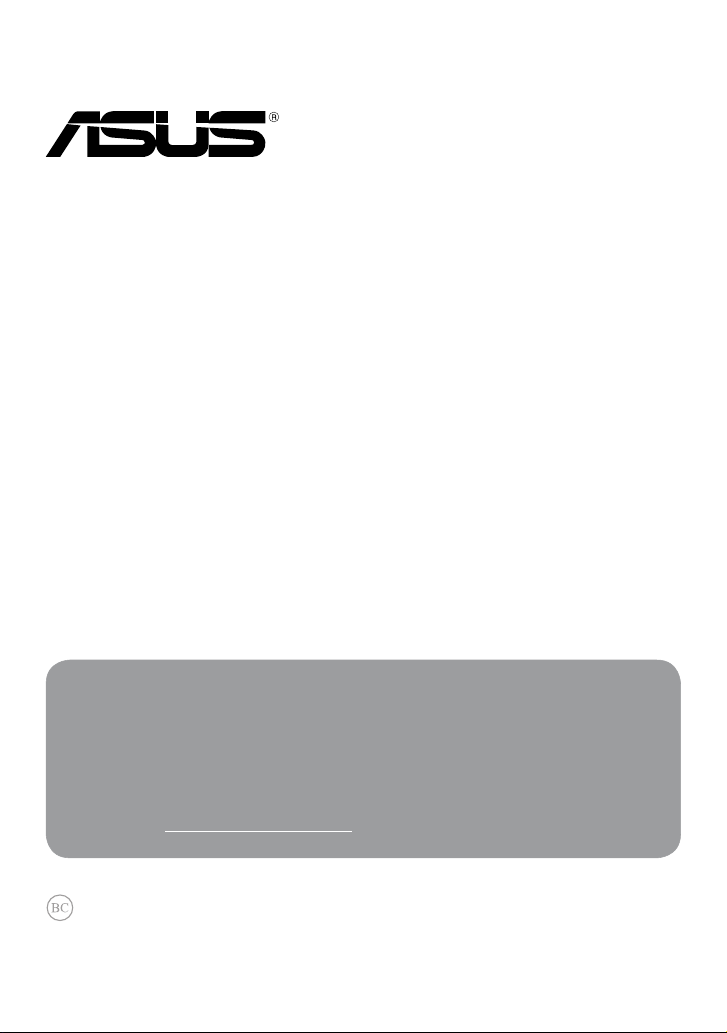
VivoTab
Podręcznik elektroniczny
ASUS przywiązuje dużą uwagę do tworzenia produktów/opakowań przyjaznych
dla środowiska, bezpiecznych dla zdrowia klientów i minimalizujących wpływ
na środowisko. Zmniejszenie liczby stron podręcznika umożliwia zmniejszenie
emisji dwutlenku węgla.
Szczegółowy podręcznik użytkownika i powiązane informacje, znajdują się w
podręczniku użytkownika w VivoTab lub na stronie pomocy technicznej ASUS,
pod adresem http://support.asus.com/.
Page 2
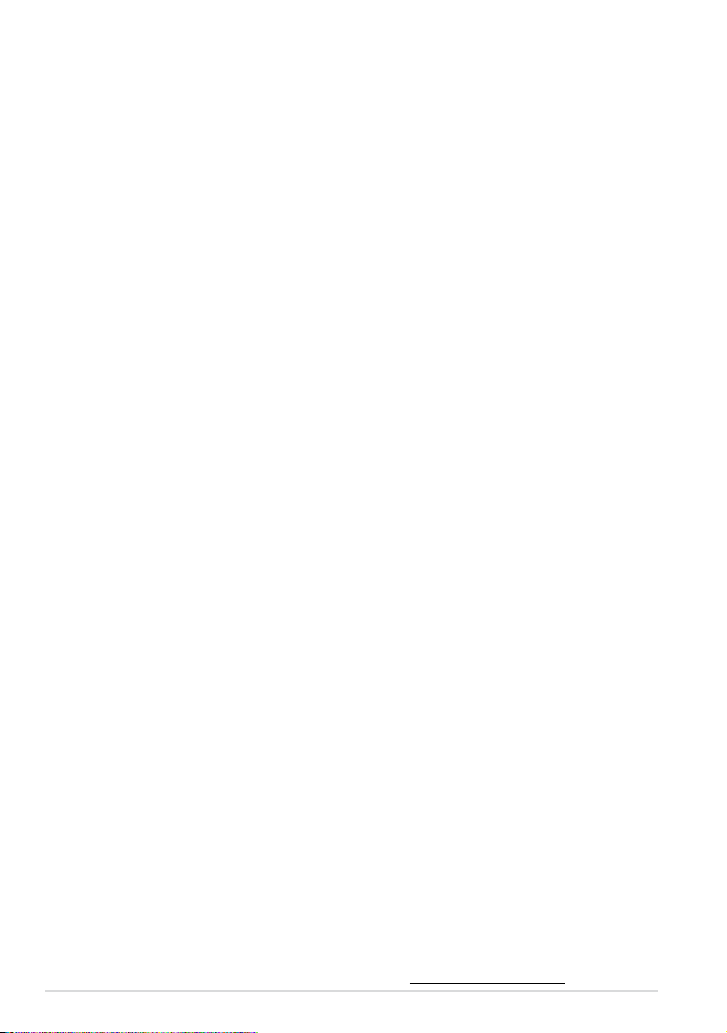
PL7825
Kwiecień
Informacje o prawach autorskich
Żadnej z części tego podręcznika, włącznie z opisami produktów i oprogramowania, nie można
powielać, transmitować, przetwarzać, przechowywać w systemie odzyskiwania danych lub
tłumaczyć na żadne języki, w jakiejkolwiek formie lub w jakikolwiek sposób, bez wyraźnego
pisemnego pozwolenia ASUSTeK COMPUTER, INC. (“ASUS”).
ASUS UDOSTĘPNIA TEN PODRĘCZNIK W STANIE “JAKI JEST”, BEZ UDZIELANIA JAKICHKOLWIEK
GWARANCJI, ZARÓWNO WYRAŹNYCH JAK I DOMNIEMANYCH, WŁĄCZNIE, ALE NIE TYLKO
Z DOMNIEMANYMI GWARANCJAMI LUB WARUNKAMI PRZYDATNOŚCI HANDLOWEJ LUB
DOPASOWANIA DO OKREŚLONEGO CELU. W ŻADNYM PRZYPADKU FIRMA ASUS, JEJ DYREKTORZY,
KIEROWNICY, PRACOWNICY LUB AGENCI NIE BĘDĄ ODPOWIADAĆ ZA JAKIEKOLWIEK
NIEBEZPOŚREDNIE, SPECJALNE, PRZYPADKOWE LUB KONSEKWENTNE SZKODY (WŁĄCZNIE
Z UTRATĄ ZYSKÓW, TRANSAKCJI BIZNESOWYCH, UTRATĄ MOŻLIWOŚCI KORZYSTANIA LUB
UTRACENIEM DANYCH, PRZERWAMI W PROWADZENIU DZIAŁANOŚCI ITP.) NAWET, JEŚLI FIRMA
ASUS UPRZEDZAŁA O MOŻLIWOŚCI ZAISTNIENIA TAKICH SZKÓD, W WYNIKU JAKICHKOLWIEK
DEFEKTÓW LUB BŁĘDÓW W NINIEJSZYM PODRĘCZNIKU LUB PRODUKCIE.
Produkty i nazwy rm pojawiające się w tym podręczniku mogą, ale nie muszą być zastrzeżonymi
znakami towarowymi lub prawami autorskimi ich odpowiednich właścicieli i używane są
wyłącznie w celu identykacji lub wyjaśnienia z korzyścią dla ich właścicieli i bez naruszania ich
praw.
SPECYFIKACJE I INFORMACJE ZNAJDUJĄCE SIĘ W TYM PODRĘCZNIKU, SŁUŻĄ WYŁĄCZNIE
CELOM INFORMACYJNYM I MOGĄ ZOSTAĆ ZMIENIONE W DOWOLNYM CZASIE, BEZ
POWIADOMIENIA, DLATEGO TEŻ, NIE MOGĄ BYĆ INTERPRETOWANE JAKO WIĄŻĄCE FIRMĘ ASUS
DO ODPOWIEDZIALNOŚCI.ASUS NIE ODPOWIADA ZA JAKIEKOLWIEK BŁĘDY I NIEDOKŁADNOŚCI,
KTÓRE MOGĄ WYSTĄPIĆ W TYM PODRĘCZNIKU, WŁĄCZNIE Z OPISANYMI W NIM PRODUKTAMI I
OPROGRAMOWANIEM.
Copyright © 2013 ASUSTeK COMPUTER INC. Wszelkie prawa zastrzeżone.
Ograniczenie odpowiedzialności
W przypadku wystąpienia określonych okoliczności, za które odpowiedzialność ponosi ASUS, a
w wyniku których wystąpiły szkody, właściciel będzie uprawniony do uzyskania od rmy ASUS
odszkodowania.W każdym takim przypadku niezależnie od podstawy roszczenia od rmy ASUS,
odpowiada ona jedynie za uszkodzenia ciała (włącznie ze śmiercią), szkody nieruchomości i
rzeczywiste szkody osobiste; lub za wszelkie inne, rzeczywiste i bezpośrednie szkody, wynikające
z pominięcia lub niewykonania czynności prawnych wynikających z tego oświadczenia gwarancji,
do kwoty określonej w umowie kupna dla każdego produktu.
ASUS odpowiada lub udziela rekompensaty wyłącznie za stratę, szkody lub roszczenia w
oparciu o umowę, odpowiedzialność za szkodę lub naruszenie praw wynikających z niniejszego
oświadczenia gwarancyjnego.
To ograniczenie stosuje się także do dostawców i sprzedawców ASUS. Jest to maksymalny pułap
zbiorowej odpowiedzialności rmy ASUS, jej dostawców i sprzedawców.
BEZ WZGLĘDU NA OKOLICZNOŚCI FIRMA ASUS NIE ODPOWIADA ZA: (1) ROSZCZENIA STRON
TRZECICH OD UŻYTKOWNIKA DOTYCZĄCE SZKÓD; (2) UTRATĘ LUB USZKODZENIE NAGRAŃ
LUB DANYCH; ALBO (3) SPECJALNE, PRZYPADKOWE LUB NIEBEZPOŚREDNIE SZKODY LUB ZA
EKONOMICZNE KONSEKWENCJE SZKÓD (WŁĄCZNIE Z UTRATĄ ZYSKÓW LUB OSZCZĘDNOŚCI),
NAWET JEŚLI FIRMA ASUS, JEJ DOSTAWCY LUB SPRZEDAWCY ZOSTANĄ POINFORMOWANI O ICH
ODPOWIEDZIALNOŚCI.
Serwis i pomoc techniczna
Odwiedź naszą wielojęzyczną stronę sieci web, pod adresem http://support.asus.com
2
2013
Podręcznik elektroniczny VivoTab ASUS
Page 3
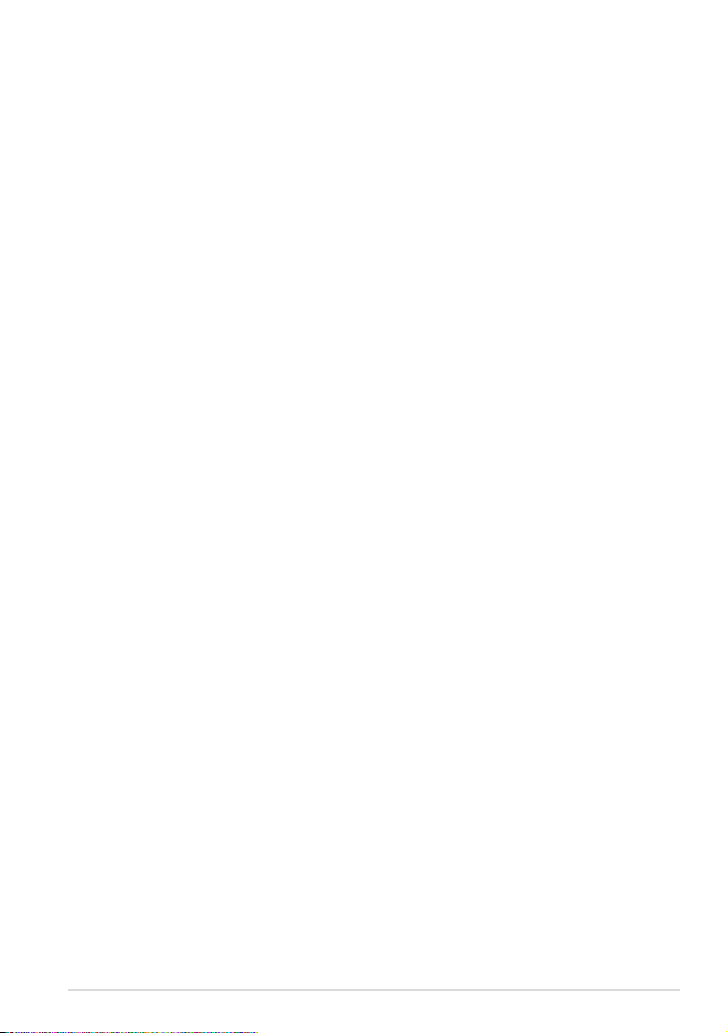
Spis treści
Informacje dotyczące tego Podręcznika .................................................................6
Konwencje stosowane w niniejszym Podręczniku .............................................. 7
Typograa
Zasady bezpieczeństwa ................................................................................................8
Ładowanie baterii ............................................................................................................ 8
Użytkowanie VivoTab
Środki ostrożności podczas lotu samolotem
Zawartość opakowania..................................................................................................9
Rozdział 1: Konguracja sprzętu
Poznanie VivoTab ...........................................................................................................12
Widok z przodu ..............................................................................................................12
Widok z tyłu
Rozdział 2: Użytkowanie VivoTab
Ustawienia VivoTab .......................................................................................................18
Ładowanie VivoTab .......................................................................................................18
Instalacja karty micro SIM*
Włączenie VivoTab
Używanie gestów w VivoTab .....................................................................................21
Gesty .........................................................................................................................21
Podłączanie wyświetlacza zgodnego z HDMI
..........................................................................................................................7
.....................................................................................................8
........................................................8
.....................................................................................................................13
........................................................................................19
.........................................................................................................20
.....................................................23
Rozdział 3: Obsługa VivoTab w systemie Windows® 8
Pierwsze uruchomienie ...............................................................................................26
Ekran blokowania Windows® 8 .................................................................................26
Interfejs użytkownika Windows® .............................................................................27
Ekran startowy ................................................................................................................27
Aplikacje Windows®
K0X/K0Y
......................................................................................................27
3
Page 4
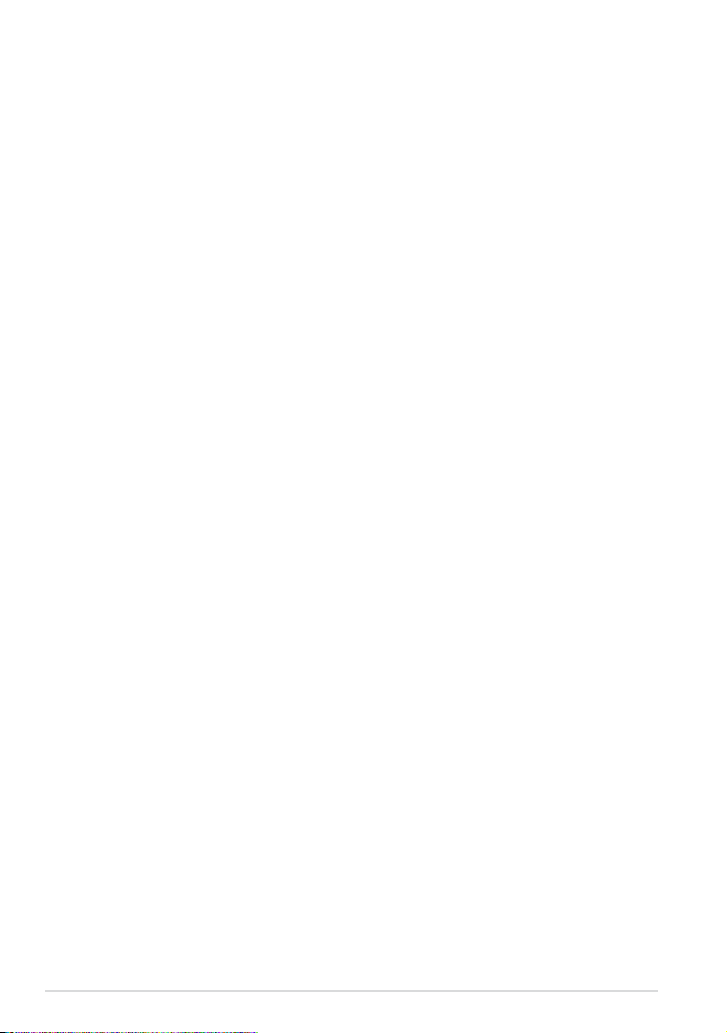
Praca z aplikacjami Windows® ...................................................................................28
Dostosowanie aplikacji ...............................................................................................28
Dostęp do wszystkich aplikacji
................................................................................28
Pasek Charms bar ...........................................................................................................29
Uruchamianie paska Charms bar .............................................................................29
Elementy paska Charms bar
......................................................................................30
Funkcja Snap ...................................................................................................................31
Używanie funkcji Snap ................................................................................................31
Połączenie z Internetem ..............................................................................................32
Włączanie Wi-Fi ..............................................................................................................32
Tryb samolotowy ...........................................................................................................32
Włączanie lub wyłączanie Trybu samolotowego ..............................................32
Internet Explorer 10 ......................................................................................................33
Używanie IE10 ................................................................................................................33
Usuń wszystko i zainstaluj ponownie Windows .................................................35
Wyłączenie VivoTab .......................................................................................................36
Przełączanie VivoTab do trybu uśpienia ................................................................36
Rozdział 4: Aplikacje ASUS
Specjalne aplikacje ASUS ............................................................................................38
My Library ........................................................................................................................38
MyDictionary
Usługa ASUS WebStorage
ASUS @vibe......................................................................................................................64
SuperNote
Aplikacja ASUS Aparat
..................................................................................................................43
..........................................................................................44
........................................................................................................................66
.................................................................................................71
Załączniki
4
Oświadczenie o zgodności z przepisami FederalCommunications
Commission (FCC) ................................................................................................................. 74
Informacja o ekspozycji RF (SAR)
.............................................................................74
Podręcznik elektroniczny VivoTab ASUS
Page 5
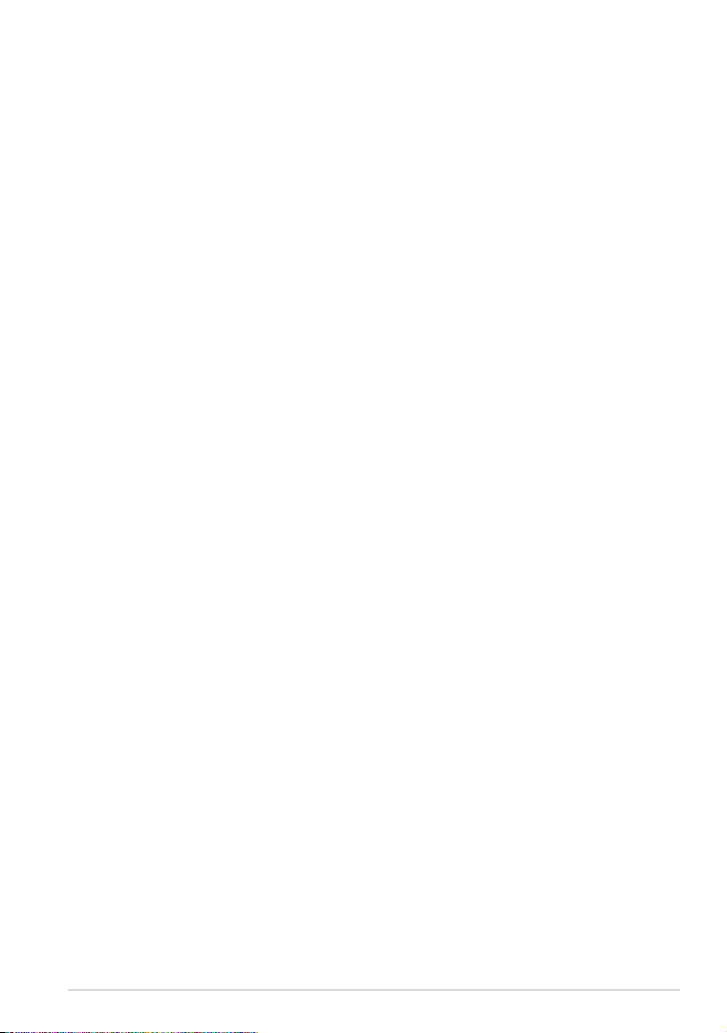
Deklaracja zgodności z EC..........................................................................................75
Zapobieganie utracie słuchu
Oznakowanie CE
Informacja o ekspozycji RF (SAR) - CE
Wymagania dotyczące bezpieczeństwa zasilania
Recykling/usługi zwrotu ASUS
Uwaga dotycząca powłoki zewnętrznej
Właściwa utylizacja
............................................................................................................75
.......................................................................................................78
....................................................................................75
....................................................................76
.............................................77
.................................................................................77
...............................................................77
K0X/K0Y
5
Page 6
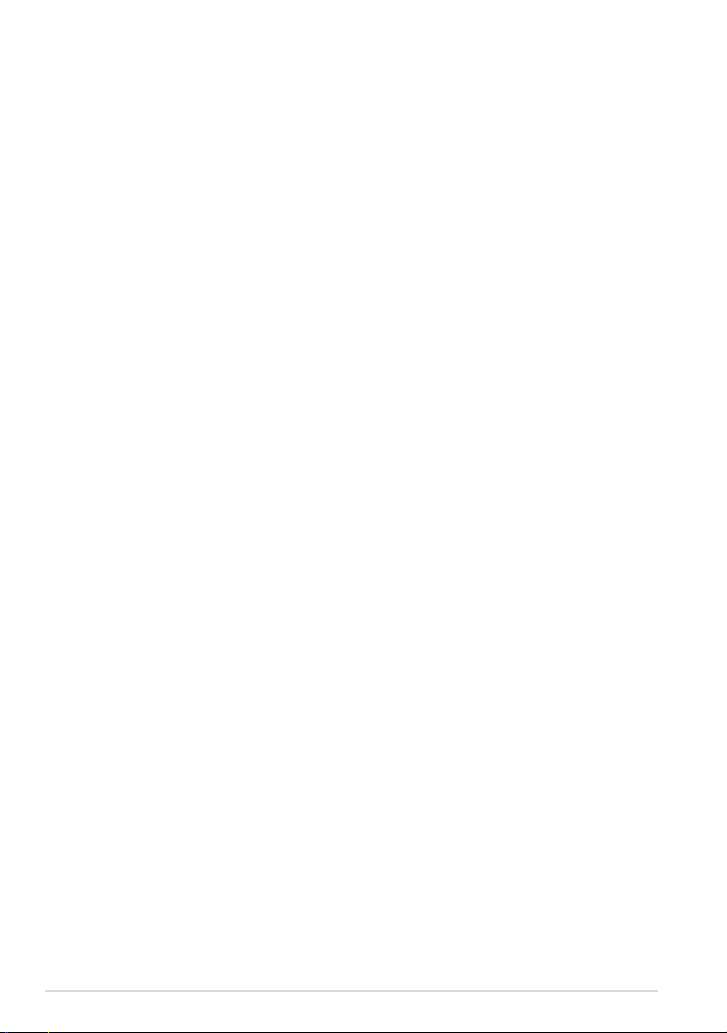
Informacje dotyczące tego Podręcznika
W tym Podręczniku są zawarte informacje na temat funkcji sprzętowych i
programowych VivoTab, które zostały pogrupowane tematycznie w następujące
rozdziały:
Rozdział 1: Konguracja sprzętu
W tym rozdziale opisane są szczegółowo podzespoły sprzętowe VivoTab.
Rozdział 2: Użytkowanie VivoTab
W tym rozdziale opisany jest sposób użytkowania różnych części VivoTab.
Rozdział 3: Obsługa VivoTab w systemie Windows® 8
W tym rozdziale omówiona jest obsługa systemu Windows® 8
zainstalowanego w VivoTab.
Rozdział 4: Aplikacje ASUS
W tym rozdziale omówione są aplikacje ASUS, które są zainstalowane w
VivoTab.
Załączniki
W tym rozdziale zawarte są informacje prawne i oświadczenia o
bezpieczeństwie VivoTab.
6
Podręcznik elektroniczny VivoTab ASUS
Page 7
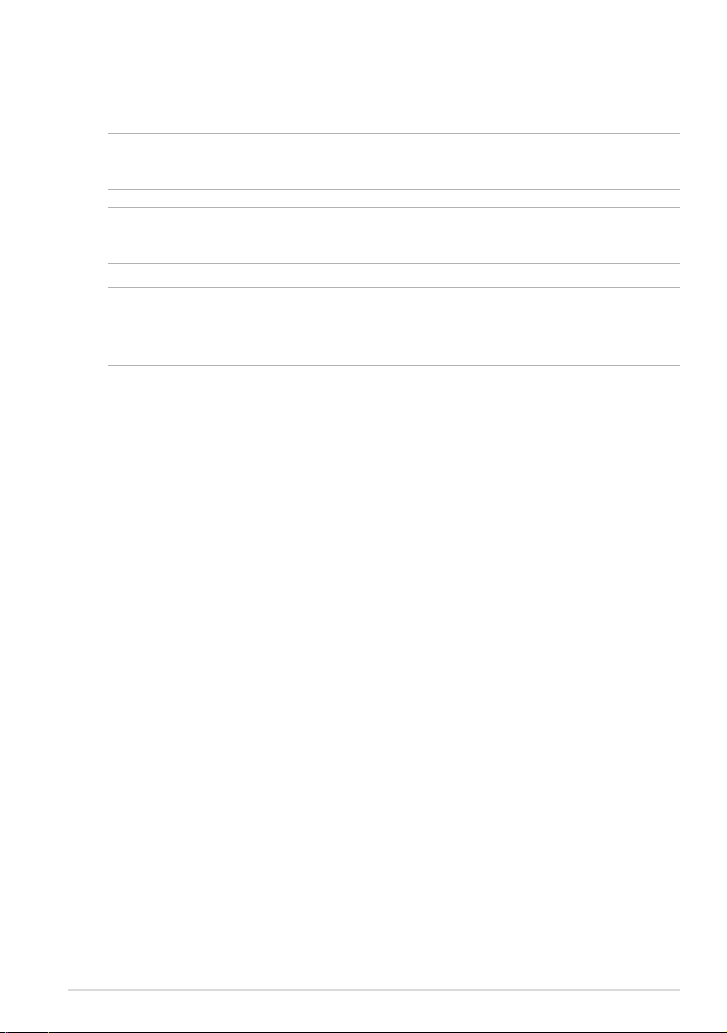
Konwencje stosowane w niniejszym Podręczniku
W celu wyróżnienia kluczowych informacji zawartych w tym Podręczniku
komunikaty prezentowane są w następujący sposób:
WAŻNE! Ten komunikat zawiera istotne informacje, do których należy się
zastosować, aby dokończyć zadanie.
UWAGA: Ten komunikat zawiera dodatkowe ważne informacje i wskazówki,
pomocne w dokończeniu zadań.
OSTRZEŻENIE! Ten komunikat zawiera ważne informacje, do których należy się
zastosować, aby zachować bezpieczeństwo podczas wykonywania niektórych zadań
i zapobiec uszkodzeniu danych i komponentów VivoTab.
Typograa
Wytłuszczenie = Oznacza menu lub element, który należy wybrać.
Wytłuszczenie + Pochylenie = Wskazuje sekcje w tym podręczniku, do których
można się odnieść.
K0X/K0Y
7
Page 8
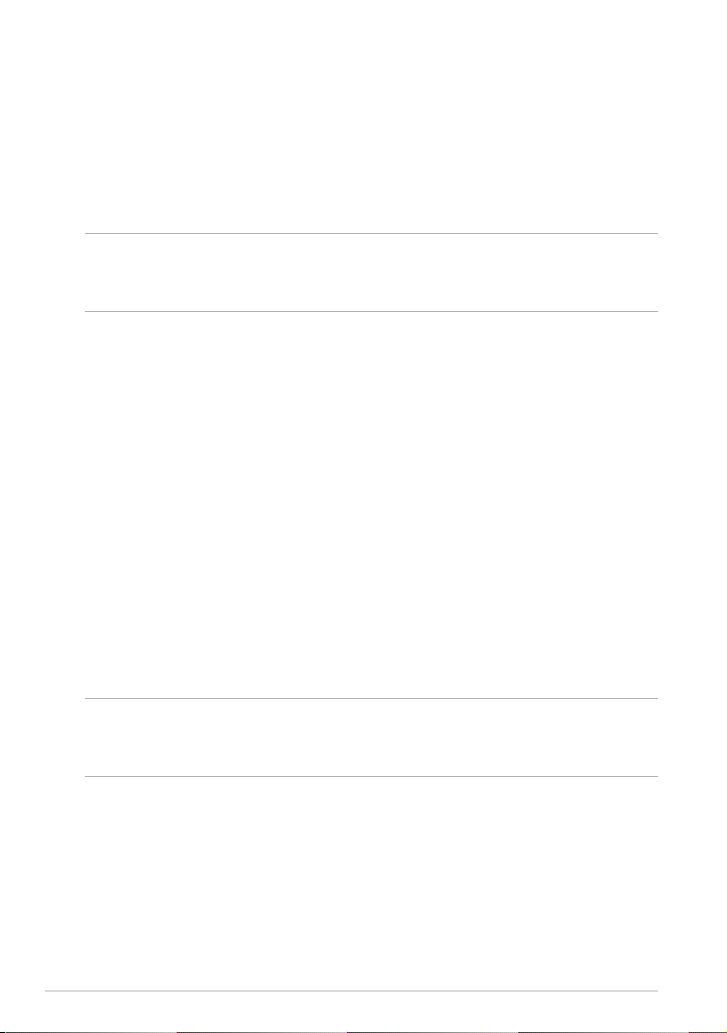
Zasady bezpieczeństwa
Ładowanie baterii
Przed dłuższym używaniem VivoTab w trybie zasilania bateryjnego należy
sprawdzić, czy zestaw baterii został naładowany całkowicie. Należy pamiętać, że
zasilacz sieciowy ładuje zestaw baterii przez cały czas, gdy jest on podłączony do
źródła zasilania AC. Należy pamiętać, że ładowanie zestawu baterii trwa dłużej,
gdy tablet VivoTab jest używany.
WAŻNE! Nie należy pozostawiać tabletu VivoTab podłączonego do źródła zasilania,
jeżeli jest on całkowicie naładowany. VivoTab jest zaprojektowany w taki sposób, żeVivoTab jest zaprojektowany w taki sposób, że
nie można pozostawiać go podłączonego do zasilania przez dłuższy okres czasu.
Użytkowanie VivoTab
Ten VivoTab powinien być używany wyłącznie w miejscach o średniej
temperaturze w zakresie od 0°C (32°F) do 35°C (95°F)
Długotrwałe oddziaływanie ekstremalnie wysokiej lub niskiej temperatury
może spowodować szybkie rozładowywanie i skrócenie żywotności baterii. Aby
zapewnić optymalne działanie baterii należy się upewnić, że znajduje się ona w
miejscu o zalecanej temperaturze.
Środki ostrożności podczas lotu samolotem
Należy skontaktować się z właściwymi liniami lotniczymi, aby uzyskać informacje
o usługach, które mogą być używane podczas lotu, a także o ograniczeniach, do
których należy się stosować podczas używania tabletu VivoTab podczas lotu.
WAŻNE! Tablet VivoTab może być prześwietlany na lotnisku w urządzeniach
rentgenowskich (poprzez umieszczanie przedmiotów na taśmociągu), jednak nie
należy go wystawiać na działanie wykrywaczy i pałek magnetycznych.
8
Podręcznik elektroniczny VivoTab ASUS
Page 9
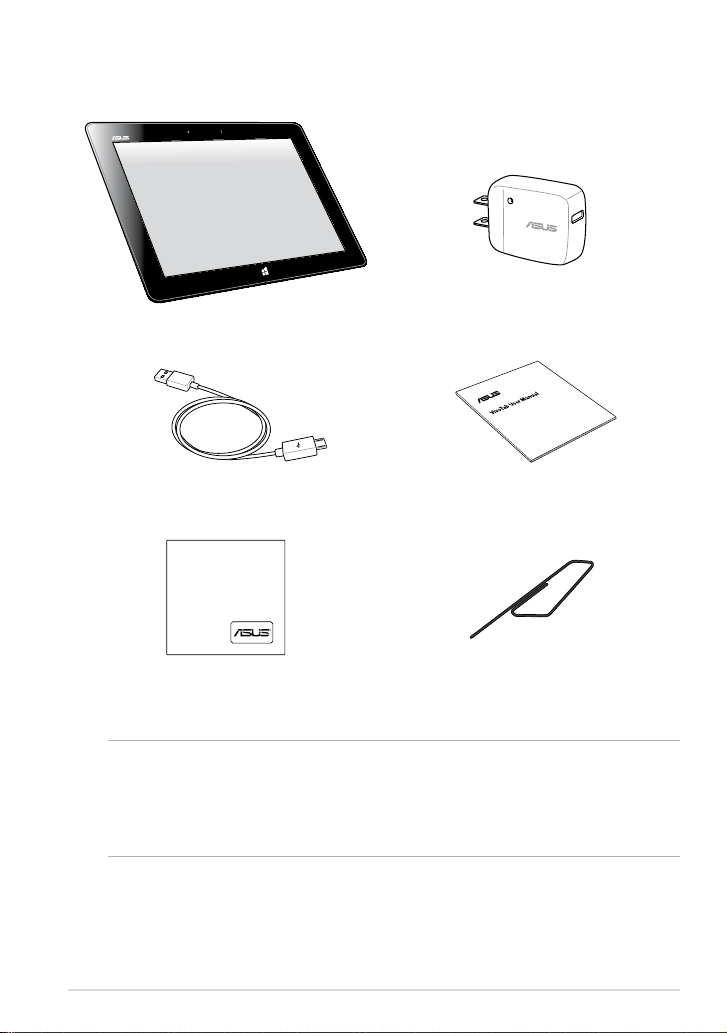
Zawartość opakowania
ASUS VivoTab Adapter zasilania
Kabel micro USB Dokumentacje techniczne
i karta gwarancyjna
Szmatka do czyszczenia Szpilka wysuwania tacy karty
Micro SIM*
UWAGA:
• Jeśli którykolwiek z elementów będzie uszkodzony lub go nie będzie, należy
skontaktować się ze sprzedawcą.
• Dostarczony razem adapter zasilania zależy od kraju lub regionu.
* Dostępna tylko w modelu K0Y (ME400CL).
K0X/K0Y
9
Page 10
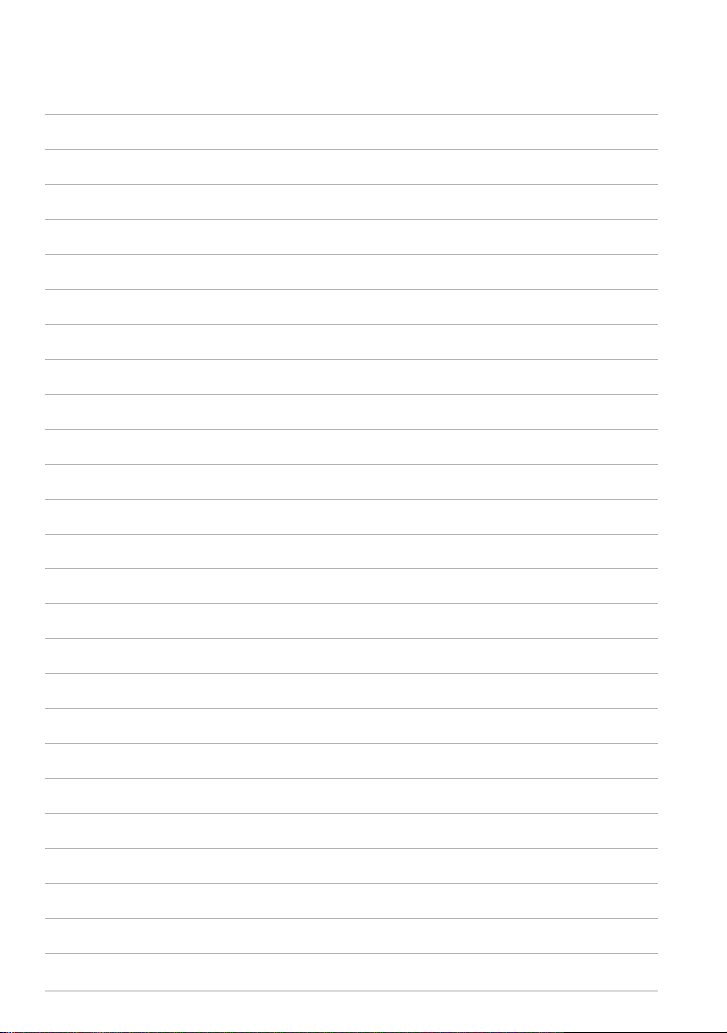
10
Podręcznik elektroniczny VivoTab ASUS
Page 11
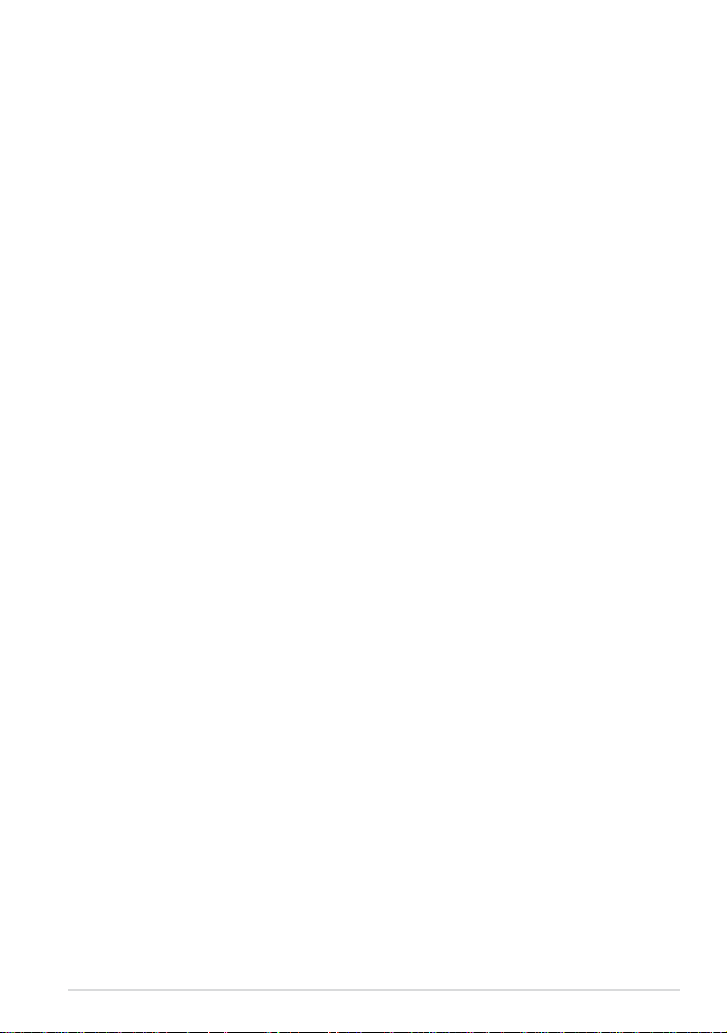
Rozdział 1:
Konguracja sprzętu
K0X/K0Y
11
Page 12
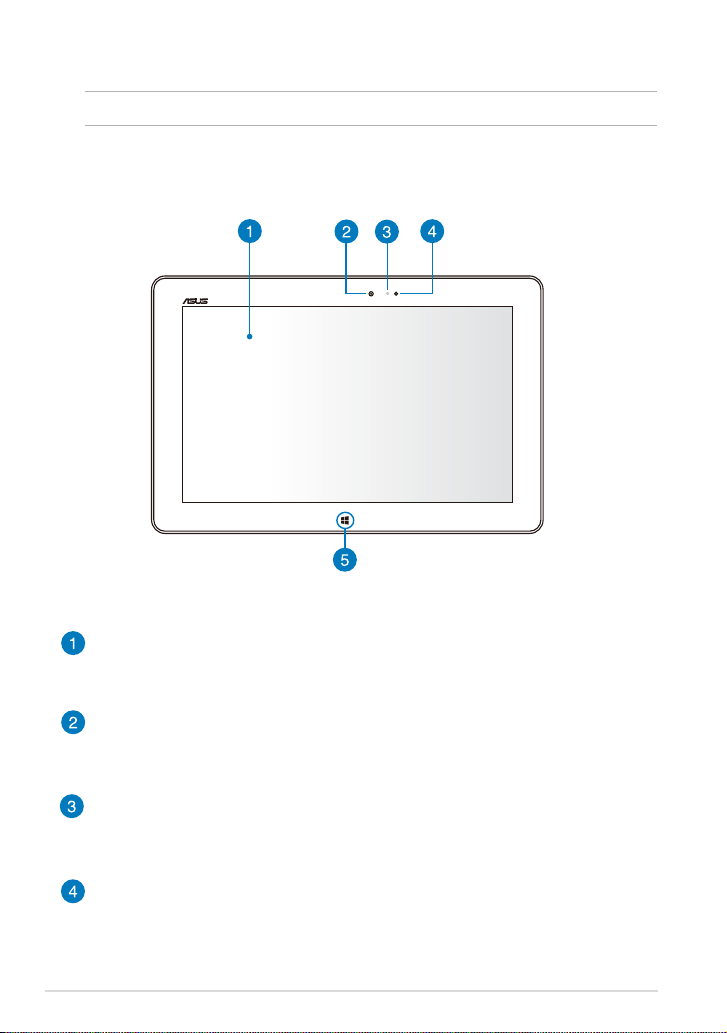
Poznanie VivoTab
UWAGA: Wygląd tabletu VivoTab może różnić się w zależności od modelu.
Widok z przodu
Panel ekranu dotykowego
Panel ekranu dotykowego umożliwia obsługę VivoTab rysikiem lub
gestami dotyku.
Kamera przednia
Wbudowana 2 megapikselowa kamera, umożliwia używanie VivoTab do
wykonywania zdjęć lub nagrywania wideo.
Wskaźnik kamery
Wskaźnik kamery świeci się podczas używania jednej z wbudowanych
kamer.
Czujnik światłam otoczenia
Czujnik światła otoczenia wykrywa ilość światła otoczenia. Umożliwia to
automatyczną regulację przez system jasności wyświetlacza, w zależności
od warunków oświetlenia.
12
Podręcznik elektroniczny VivoTab ASUS
Page 13

Przycisk dotykowy Windows® 8
Dotknij ten przycisk, aby przejść z powrotem do ekranu Start. Jeśli jesteś
już na ekranie Start, dotknij ten przycisk, aby przejść z powrotem do
ostatnio otwieranej aplikacji.
Widok z tyłu
Gniazdo jack głośników/słuchawek
Gniazdo to służy do podłączania głośników ze wzmacniaczem lub
słuchawek do tabletu VivoTab.
WAŻNE! Gniazdo to nie obsługuje mikrofonu zewnętrznego.
Przycisk głośności
Przycisk głośności umożliwia zwiększanie lub zmniejszanie poziomu
głośności tabletu VivoTab.
K0X/K0Y
13
Page 14
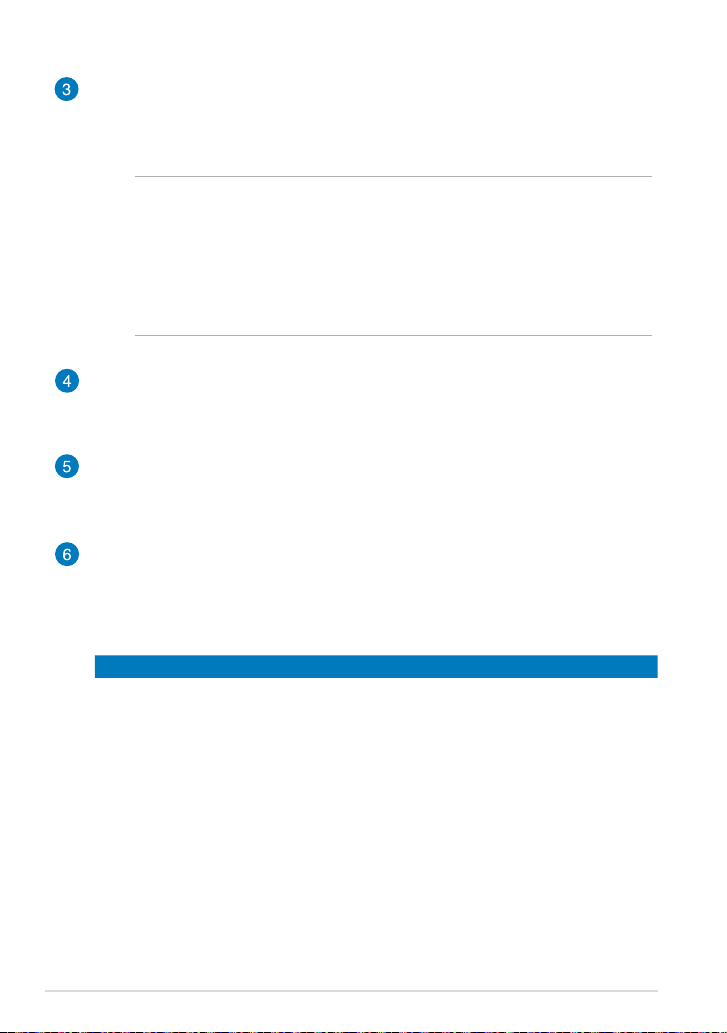
Otwór ręcznego resetowania
Jeśli system przestanie odpowiadać, wciśnij rozprostowany spinacz
do papieru do otworu ręcznego resetowania, aby wymusić ponowne
uruchomienie tabletu VivoTab.
WAŻNE!
• Wymuszenie ponownego uruchomienia systemu, może spowodować
utratę danych. Stanowczo zalecamy, aby regularnie wykonywać kopię
zapasową ważnych danych.
• Z funkcji tej należy korzystać tylko wtedy, gdy system przestanie
reagować.
Mikrofon
Wbudowanego mikrofonu mono można używać do wideokonferencji,
narracji głosowych lub zwykłego nagrywania audio.
Kamera tylna
Wbudowana 8-megapikselowa kamera, umożliwia wykonywanie wysokiej
jakości zdjęć lub nagrywanie wysokiej jakości wideo przy użyciu VivoTab.
Lampa błyskowa LED aparatu
Lampę błyskową LED należy używać do wykonywania zdjęć lub
nagrywania wideo w ciemnym otoczeniu.
Lampę błyskową LED można ustawić następująco:
Ustawienie Opis
AUTO
(AUTOMATYCZNE)
System automatycznie stosuje lampę błyskową
LED, gdy jest to konieczne ze względu na ilość
dostępnego światła podczas wykonywania zdjęć za
pomocą tylnej kamery.
ON (WŁ.) System zawsze stosuje lampę błyskową LED podczas
wykonywania zdjęć.
TORCH (LATARKA) System włącza lampę błyskową LED na stałe.
OFF (WYŁ.) System wyłącza lampę błyskową LED.
14
Podręcznik elektroniczny VivoTab ASUS
Page 15
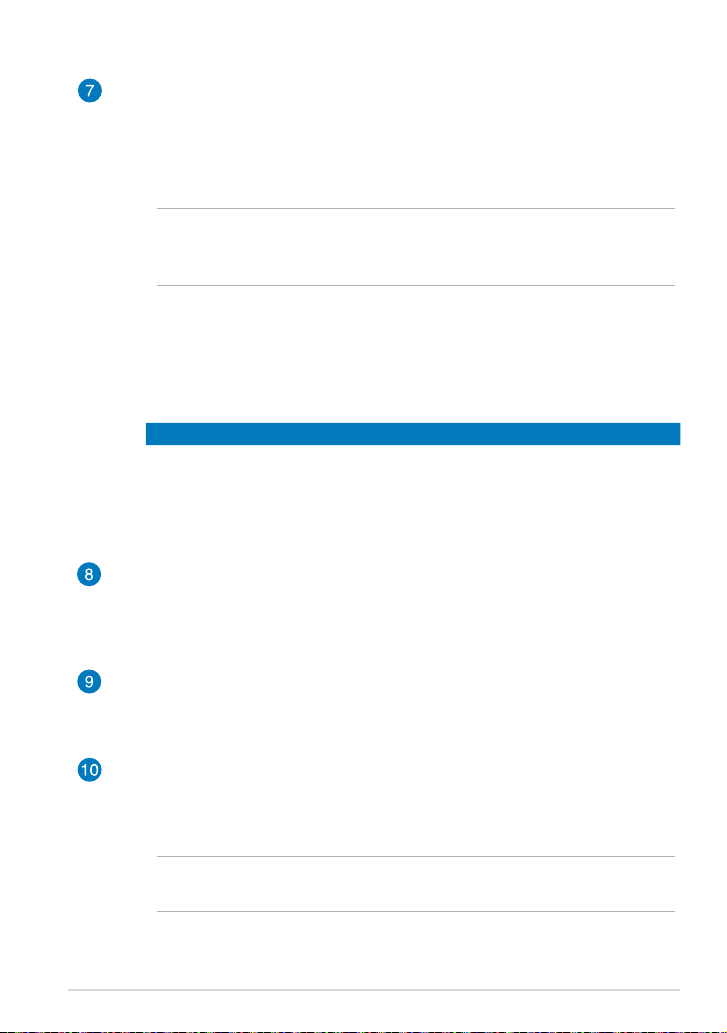
Przycisk zasilania
Naciśnij przycisk zasilania, aby włączyć tablet VivoTab, przełączyć go do
trybu uśpienia i wznowić jego pracę po przełączeniu do trybu uśpienia.
Jeśli tablet VivoTab przestanie reagować, naciśnij przycisk zasilania i
przytrzymaj go przez około pięć (5) sekund w celu wymuszenia wyłączenia.
WAŻNE! Wymuszenie ponownego uruchomienia systemu, może
spowodować utratę danych. Stanowczo zalecamy, aby regularnie
wykonywać kopię zapasową swoich danych.
Wskaźnik ładowania baterii
Ta dwukolorowa dioda LED udostępnia wizualne wskazanie stanu
naładowania baterii.
W celu uzyskania szczegółowych informacji, sprawdź tabelę poniżej
Kolor Stan
Biały Pełne naładowanie.
Pomarańczowy Tryb ładowania.
Przyciemniony Tablet VivoTab nie jest podłączony do źródła
zasilania.
Port micro HDMI
Ten port służy do podłączania złącza HDMI (Wysokiej jakości interfejs
multimedialny) i jest zgodne z HDCP w celu odtwarzania HD DVD, Blu-ray
oraz innych zabezpieczonych treści.
Gniazdo karty micro SD
Tablet VivoTab jest dostarczany z wbudowanym gniazdem czytnika kart, z
obsługą kart w formatach microSD, microSDHC, i microSDXC.
Gniazdo karty Micro SIM*
Tablet VivoTab jest wyposażony we wbudowane gniazdo karty micro SIM
(ang. Subscriber Identity Module; moduł identykacji abonenta) z obsługą
pasma sieci GSM, WCDMA i LTE.
Uwaga: Dalsze, szczegółowe informacje znajdują się w części Instalacja
karty micro SIM.
* Dostępna tylko w modelu K0Y (ME400CL).
K0X/K0Y
15
Page 16
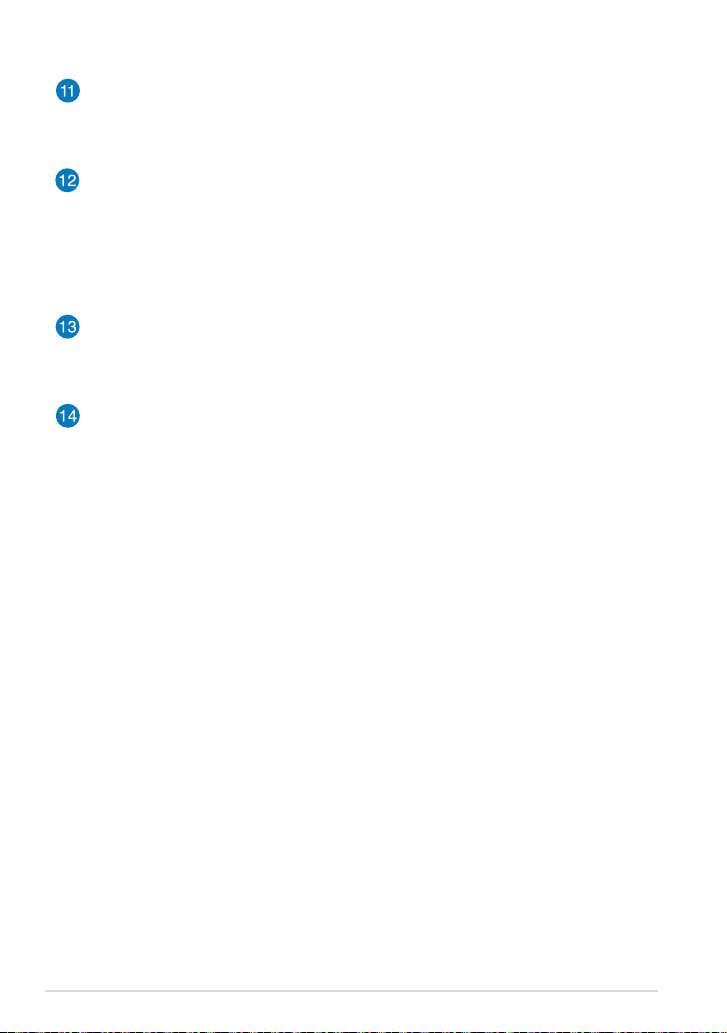
Otwór wysuwania tacy karty micro SIM*
Włóż dostarczoną szpilkę wysuwania tacy karty micro SIM do otworu
wysuwania, aby wysunąć tacę karty micro SIM.
Wbudowany znacznik NFC (Near Field Communication [Komunikacja
bliskiego zasięgu])
Wbudowany znacznik NFC umożliwia wygodne współdzielenie kontaktów,
obrazów, wideo, wizytówek i innych plików. Aby używać znacznik NFC,
umieść znacznik NFC VivoTab w pobliżu innego urządzenia z włączoną
funkcją NFC.
Głośniki audio
Wbudowany głośnik audio umożliwia słyszenie dźwięków z tabletu
VivoTab. Funkcje audio są sterowane programowo.
Port micro USB 2.0
Użyj port micro USB (Uniwersalna magistrala szeregowa) 2.0 do ładowania
zestawu baterii lub zasilania tabletu VivoTab.
* Dostępna tylko w modelu K0Y (ME400CL).
16
Podręcznik elektroniczny VivoTab ASUS
Page 17
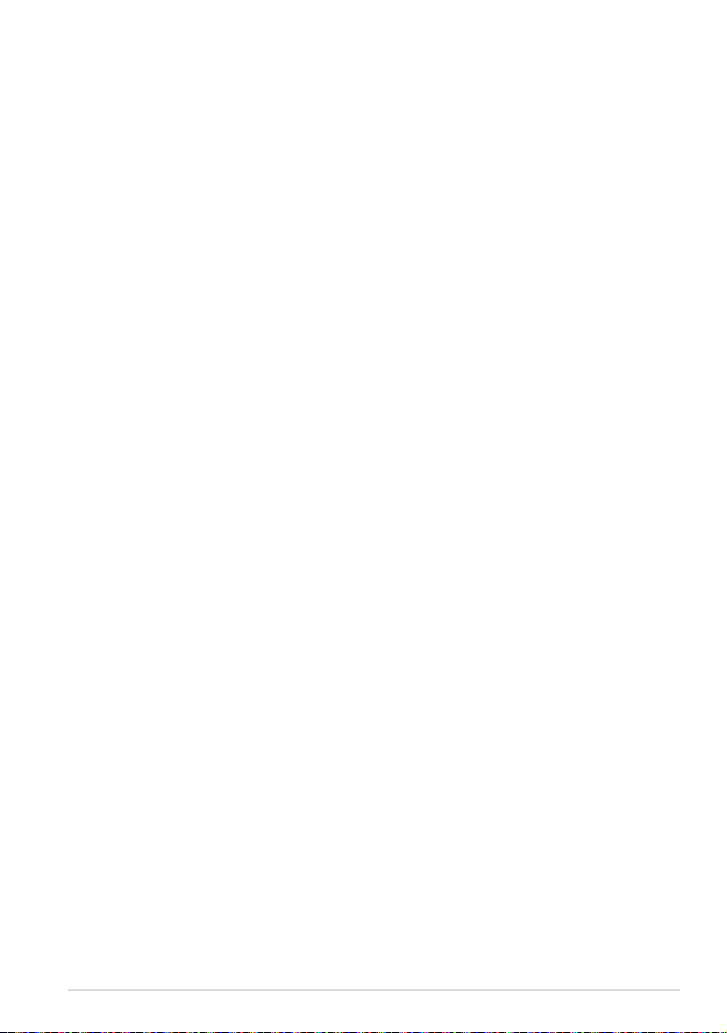
Rozdział 2: Użytkowanie VivoTab
K0X/K0Y
17
Page 18
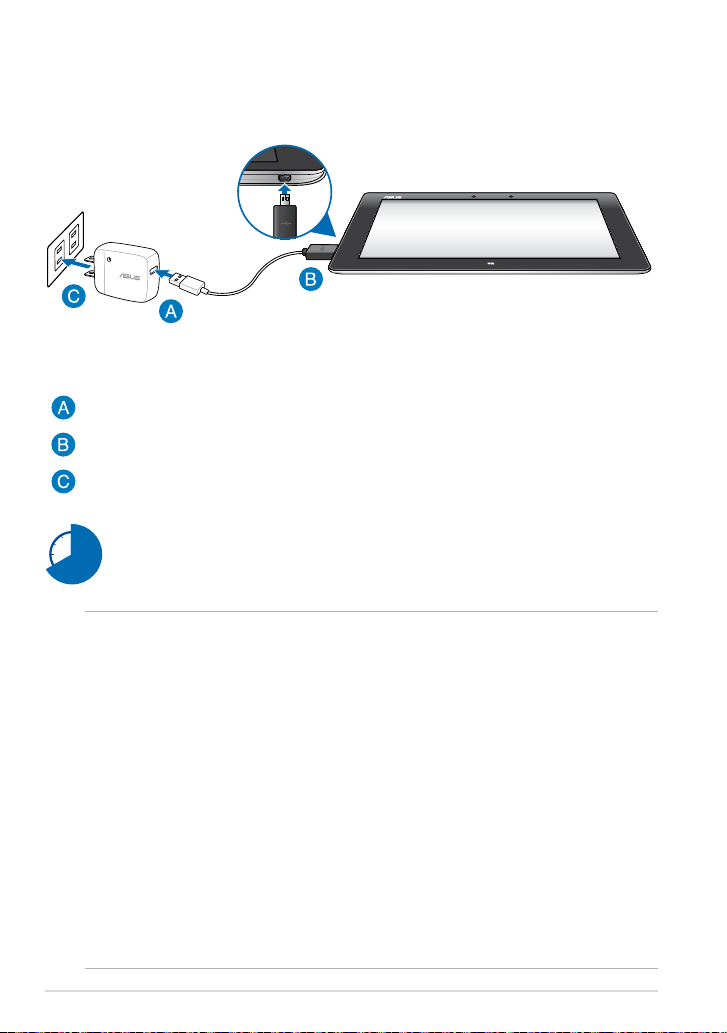
Ustawienia VivoTab
Ładowanie VivoTab
W celu ładowania tabletu VivoTab:
Podłącz kabel micro USB do adaptera zasilania.
Podłącz złącze micro USB do VivoTab.
Podłącz adapter zasilania do uziemionego gniazda zasilania.
Przed pierwszym użyciem w trybie zasilania bateryjnego, tablet VivoTab
należy ładować przez osiem (8) godzin.
WAŻNE!
• Do ładowania tabletu VivoTab należy używać wyłącznie dostarczonego
adaptera zasilania i kabla micro USB. Używanie innego adaptera zasilania może
spowodować uszkodzenie tabletu VivoTab.
• Aby uniknąć niebezpieczeństwa i obrażeń, przed ładowaniem tabletu VivoTab
należy ściągnąć folię ochronną z adaptera zasilania i kabla micro USB.
• Należy upewnić się, że adapter zasilania jest podłączony do odpowiedniego
gniazda o prawidłowych parametrach wejścia. Napięcie wyjścia tego adaptera jest
stałe i wynosi 5V, a prąd 2A.
• Nie należy pozostawiać tabletu VivoTab podłączonego do źródła zasilania, jeżeli
jest on całkowicie naładowany. VivoTab jest zaprojektowany w taki sposób, że nie
można pozostawiać go podłączonego do zasilania przez dłuższy okres czasu.
• Podczas używania tabletu VivoTab w trybie adaptera zasilania, w pobliżu
urządzenia powinno znajdować się uziemione i łatwo dostępne gniazdo zasilania.
18
Podręcznik elektroniczny VivoTab ASUS
Page 19
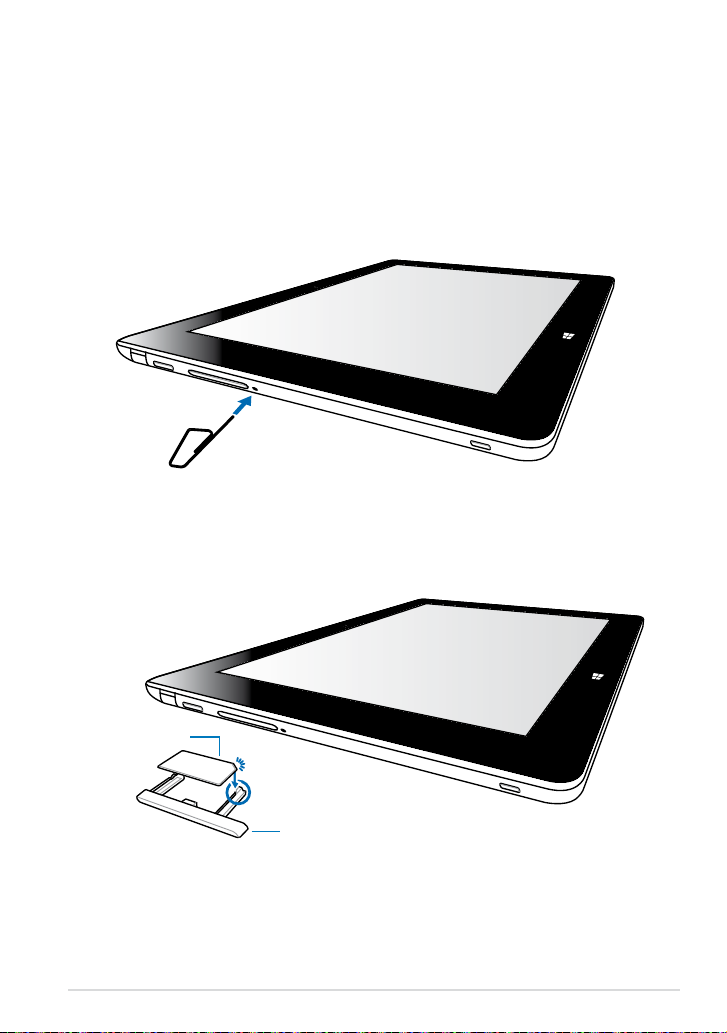
Instalacja karty micro SIM*
Aby możliwe było nawiązanie komórkowego połączenia szerokopasmowego z
siecią przy użyciu tabletu VivoTab, należy najpierw włożyć kartę micro SIM (ang.
Subscriber Identity Module; moduł identykacji abonenta).
W celu instalacji karty micro SIM:
A. Włóż końcówkę dostarczonej szpilki wysuwania tacy karty micro SIM, aby
wysunąć tacę karty micro SIM.
B. Wyjmij tacę karty micro SIM i umieść w niej kartę micro SIM tak, jak to zostało
pokazane na rysunku.
Karta micro SIM
K0X/K0Y
Taca karty micro SIM
19
Page 20
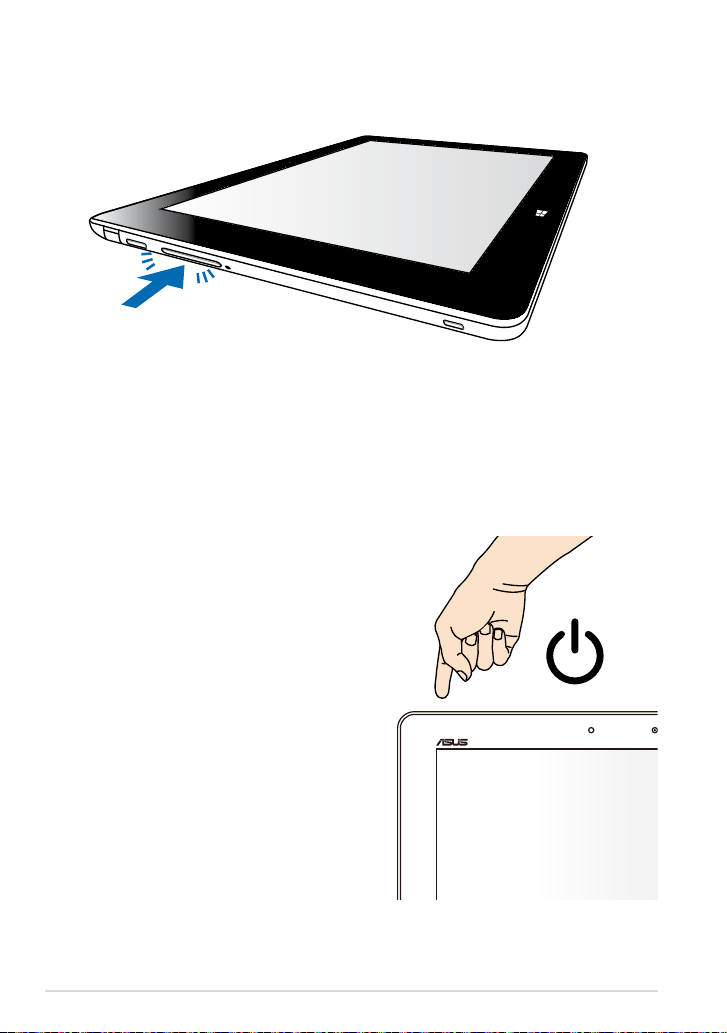
C. Wyrównaj i włóż tacę karty micro SIM z powrotem do gniazda.
* Dostępna tylko w modelu K0Y (ME400CL).
Włączenie VivoTab
W celu włączenia VivoTab:
Naciśnij przycisk zasilania.
20
Podręcznik elektroniczny VivoTab ASUS
Page 21
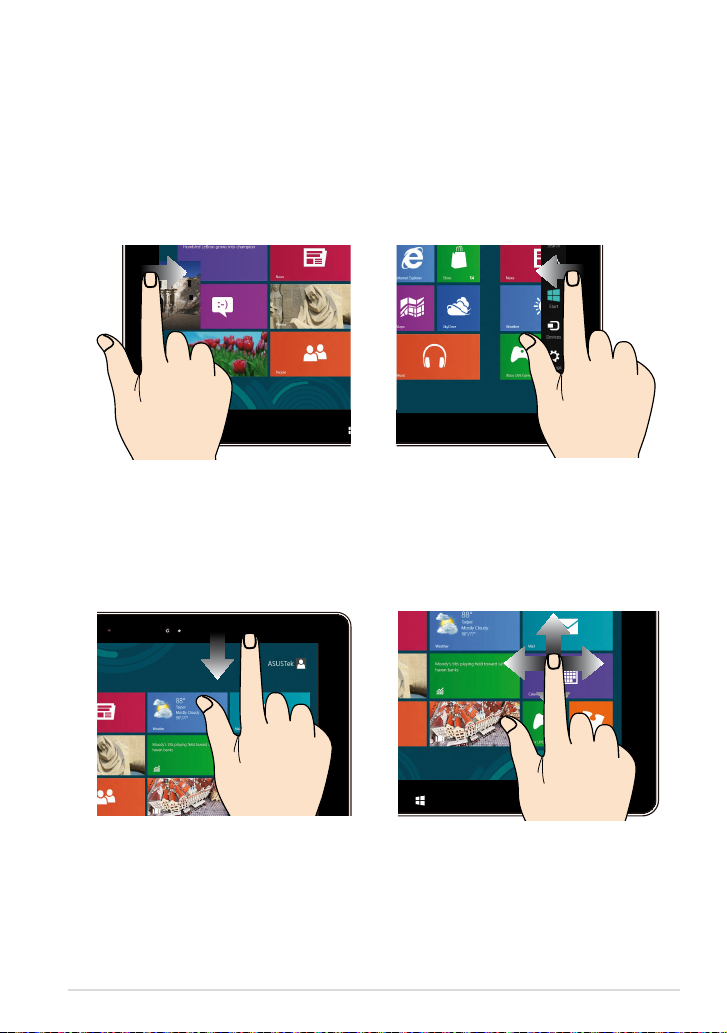
Używanie gestów w VivoTab
Ekranowe gesty umożliwiają uruchamianie programów i dostęp do ustawień
VivoTab. Funkcje można uaktywnić poprzez użycie gestów ręki na panelu
wyświetlacza VivoTab.
Gesty
Przesunięcie od lewej krawędzi Przesunięcie od prawej krawędzi
Przesuń od lewej krawędzi ekranu w
celu przetasowania uruchomionych
aplikacji.
Przesunięcie od górnej krawędzi Przesunięcie palca
Na ekranie Start, przesuń palcem
•
od górnej krawędzi ekranu, aby
wyświetlić wszystkie paski aplikacji.
W uruchomionej aplikacji, przesuń
•
od górnej krawędzi ekranu, aby
wyświetlić jej menu.
K0X/K0Y
Przesuń od prawej krawędzi ekranu w
celu uruchomienia paska Charms bar.
Przesuń palcem, aby przewinąć w
górę i w dół oraz przesuń palcem, aby
wykonać panoramowanie ekranu w
lewo lub w prawo.
21
Page 22
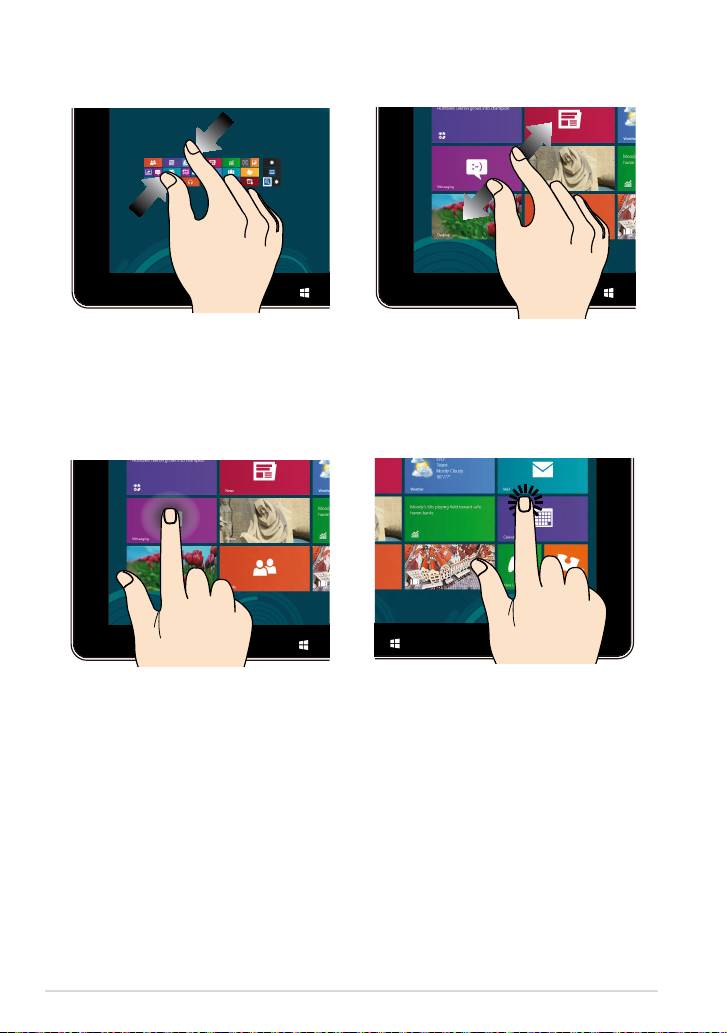
Zmniejszenie Powiększenie
Przysuń do siebie dwa palce na panelu
dotykowym.
Odsuń od siebie dwa palce na panelu
dotykowym.
Stuknięcie i przytrzymanie Stuknięcie/Dwukrotne stuknięcie
W celu przeniesienia aplikacji,
•
stuknij i przytrzymaj kafelek
aplikacji i przeciągnij do nowego
miejsca.
Aby zamknąć aplikację, stuknij
•
Stuknij aplikację w celu jej
•
uruchomienia.
W trybie Desktop (Pulpit), stuknij
•
dwukrotnie aplikację w celu jej
uruchomienia.
i przytrzymaj górną część
uruchomionej aplikacji i przeciągnij
ją w dół w kierunku dolnej części
ekranu w celu zamknięcia.
22
Podręcznik elektroniczny VivoTab ASUS
Page 23
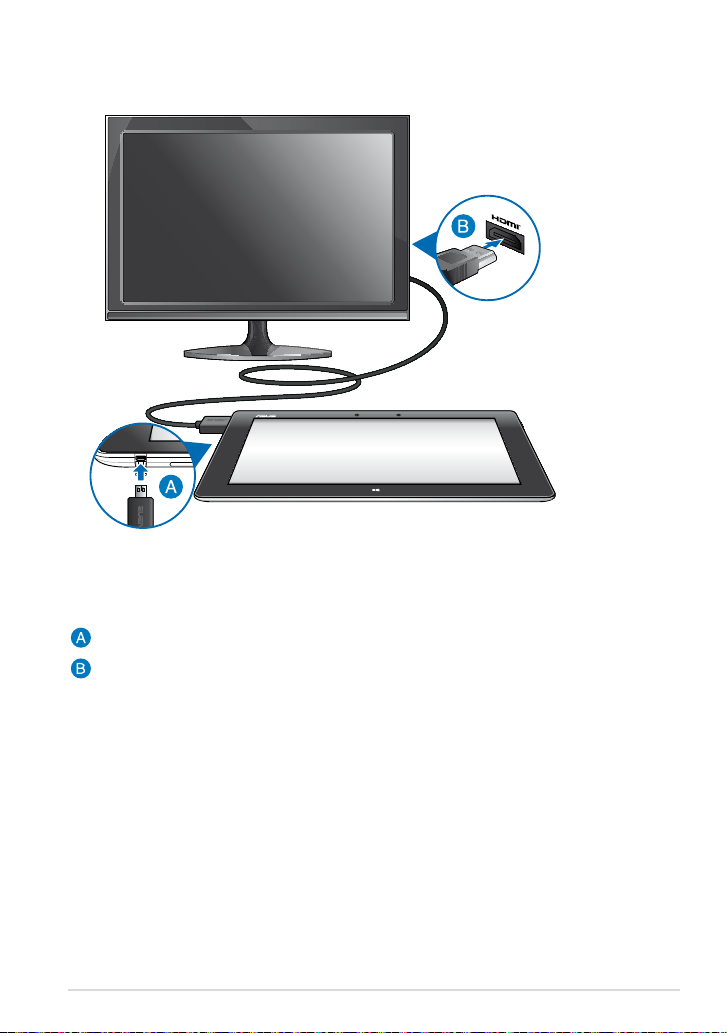
Podłączanie wyświetlacza zgodnego z HDMI
Aby podłączyć monitor zgodny z HDMI:
Podłącz złącze micro HDMI do gniazda micro HDMI VivoTab.
Podłącz kabel HDMI do portu HDMI wyświetlacza zgodnego z HDMI.
K0X/K0Y
23
Page 24
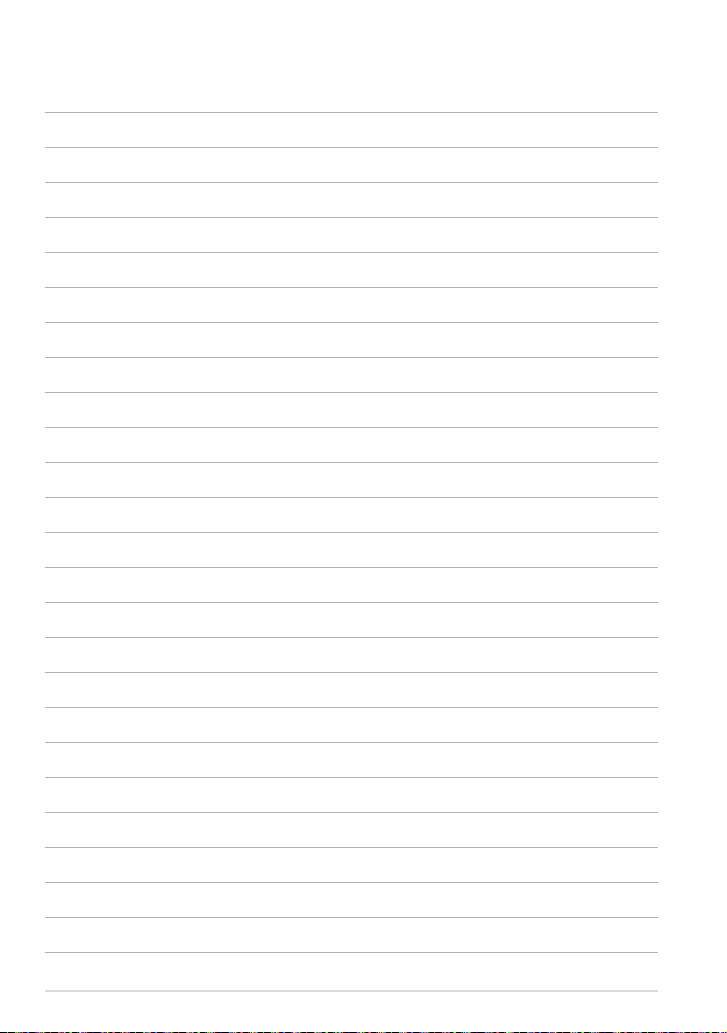
24
Podręcznik elektroniczny VivoTab ASUS
Page 25

Rozdział 3: Obsługa VivoTab w systemie Windows® 8
K0X/K0Y
25
Page 26

Pierwsze uruchomienie
Przy pierwszym uruchomieniu VivoTab, wyświetlany jest szereg ekranów,
umożliwiających kongurację podstawowych ustawień systemu operacyjnego
Windows® 8.
W celu pierwszego uruchomienia:
1. Włącz VivoTab.
2. Wybierz język wyświetlania, a następnie stuknij przycisk Dalej.
3. Wybierz kraj, język i układ klawiatury, a następnie stuknij przycisk Dalej.
4. Uważnie przeczytaj warunki licencji. Zaznacz I accept the license terms for
using Windows (Akceptuję warunki licencji używania systemu Windows) i
stuknij Accept (Akceptuję).
5. Wykonaj dalsze instrukcje ekranowe w celu konguracji następujących
podstawowych elementów:
• Personalize (Personalizacja)
• Ustawienia
• Logowanie do komputera
6. Po skongurowaniu podstawowych elementów, pojawi się przewodnik
wideo Windows® 8. Należy obejrzeć ten przewodnik, aby dowiedzieć się
więcej o funkcjach Windows® 8.
Ekran blokowania Windows® 8
Po przejściu tabletu VivoTab do systemu operacyjnego Windows® 8 lub
przełączeniu do trybu uśpienia, może pojawić się ekran blokowania systemu
Windows® 8. Przesuń palcem po ekranie blokady, aby przejść do ekranu Start.
26
Podręcznik elektroniczny VivoTab ASUS
Page 27

Interfejs użytkownika Windows®
Windows® 8 jest dostarczany z interfejsem użytkownika opartym na kafelkach,
który umożliwia organizację i łatwy dostęp do aplikacji Windows® z ekranu Start.
Obejmuje on następujące funkcje, z których można korzystać podczas pracy na
VivoTab.
Ekran startowy
Ekran Start pojawia się, po pomyślnej rejestracji konta użytkownika. Ekran ten
pomaga w organizacji wszystkich programów i aplikacji w jednym miejscu.
aktywne kafelki
Konto użytkownika
Aplikacje Windows®
Tę grupę aplikacji można dostosować, aby stworzyć centrum zabawy i pracy w
VivoTab. Każda z nich reprezentuje specyczne funkcje, które można używać i
udostępniać przez połączenia sieciowe.
UWAGA: Przed pełnym uruchomieniem, niektóre aplikacje wymagają rejestracji
konta Microsoft .
K0X/K0Y
27
Page 28

Praca z aplikacjami Windows®
Dostosowanie aplikacji
Można zmienić rozmiar aplikacji lub odpiąć je od ekranu Start.
Zmiana rozmiaru aplikacji
W celu zmiany rozmiaru kafelka aplikacji:
1. Przesuń w dół po kafelku aplikacji, aby wybrać i uruchomić pasek ustawień.
2.
Stuknij
kafelka aplikacji.
w celu zmniejszenia lub stuknij w celu powiększenia
Odpinanie aplikacji
Aby odpiąć aplikację:
1. Przesuń w dół po kafelku aplikacji, aby wybrać i uruchomić pasek ustawień.
2.
Stuknij
w celu odpięcia aplikacji.
Dostęp do wszystkich aplikacji
Uruchomienie ekranu Apps (Aplikacje)
Aby wyświetlić wszystkie aplikacje:
1. Przesuń od górnej krawędzi ekranu w celu uruchomienia paska All apps
(Wszystkie aplikacje).
2.
Stuknij
Przypięcie dalszych aplikacji do ekranu Start
Aby przypiąć aplikację:
1. Na ekranie Apps (Aplikacje), przesuń w dół aplikacji, aby wybrać i uruchomić
pasek ustawień.
2.
Stuknij
, aby wyświetlić wszystkie aplikacje zainstalowane w VivoTab.
, aby przypiąć wybrane aplikacje do ekranu Start.
28
Podręcznik elektroniczny VivoTab ASUS
Page 29

Pasek Charms bar
Pasek Charms bar to pasek narzędzi, który można uruchomić z prawej strony
ekranu. Składa się on z kilku narzędzi, które umożliwiają udostępnianie aplikacji i
zapewniają szybki dostęp w celu dostosowania ustawień VivoTab.
Uruchamianie paska Charms bar
UWAGA: Po wywołaniu, pasek Charms bar pojawia się początkowo jako zestaw białych
ikon. Obraz powyżej pokazuje wygląd paska Charms bar po uaktywnieniu.
Przesuń od prawej krawędzi ekranu w celu uruchomienia paska Charms bar.
K0X/K0Y
29
Page 30

Elementy paska Charms bar
Wyszukiwanie
To narzędzie umożliwia wyszukiwanie plików, aplikacji lub programów
w VivoTab.
Udostępnianie
To narzędzie umożlwia udostępnianie aplikacji przez strony sieci
społecznościowej lub e-mail.
Start
To narzędzie przywraca wyświetlacz do widoku ekranu Start. Z ekranu
Start, można także użyć tego narzędzia do powrotu do ostatnio
otwartej aplikacji.
Urządzenia
To narzędzie umożliwia dostęp i udostępnianie plików, urządzeniom
podłączonym do VivoTab takim, jak zewnętrzny wyświetlacz lub
drukarka.
Ustawienia
To narzędzie umożliwia dostęp do ustawień VivoTab.
30
Podręcznik elektroniczny VivoTab ASUS
Page 31

Funkcja Snap
Funkcja Snap wyświetla obok siebie dwie aplikacje, umożliwiając pracę lub
przełączanie pomiędzy aplikacjami.
Pasek Snap
Używanie funkcji Snap
W celu uaktywnienia funkcji Snap używając panela dotykowego VivoTab, można
wykonać następujące czynności:
1. Uruchom aplikację do przyciągnięcia.
2. Stuknij i przytrzymaj górną część aplikacji i przeciągnij ją w lewą lub w prawą
stronę ekranu, aż do wyświetlenia paska przyciągania.
3. Uruchom inną aplikację.
K0X/K0Y
31
Page 32

Połączenie z Internetem
Dostęp do poczty e-mail, surfowanie po Internecie i udostępnianie aplikacji przez
strony sieci społecznościowych, z użyciem połączenia Wi-Fi VivoTab.
WAŻNE! Wyłącz Airplane mode (Tryb samolotowy) w celu włączenia Wi-Fi.
Włączanie Wi-Fi
W celu włączenia Wi-Fi:
1. Uruchom pasek Charms bar.
2. Stuknij , a następnie stuknij .
3. Wybierz punkt dostępowy z listy dostępnych połączeń Wi-Fi, a następnie
stuknij Connect (Połącz).
4. Po wyświetleniu polecenia podania hasła, wprowadź hasło i stuknij Next
(Dalej).
5. Aby włączyć udostępnianie pomiędzy VivoTab i innymi systemami z
włączoną obsługą połączenia bezprzewodowego, stuknij Yes, turn on
sharing and connect to devices (Tak, włącz udostępnianie i połącz z
urządzeniami). Stuknij No, don’t turn on sharing or connect to devices
(Nie, nie włączaj udostępniania lub nie łącz z urządzeniami) , aby nie
włączać funkcji udostępniania.
Tryb samolotowy
Tryb samolotowy wyłącza połączenia bezprzewodowe, umożliwiając bezpieczne
używanie VivoTab podczas lotu samolotem.
UWAGA: Należy skontaktować się z właściwymi liniami lotniczych, aby dowiedzieć
się o usługach, które mogą być używane podczas lotu, a także ograniczeniach, do
których należy się stosować podczas używania VivoTab w trakcie lotu.
Włączanie lub wyłączanie Trybu samolotowego
W celu włączenia lub wyłączenia Trybu samolotowego:
1. Uruchom pasek Charms bar.
2. Stuknij i stuknij .
3. Przesuń suwak w lewo w celu wyłączenia Trybu samolotowego lub
przesuń suwak w prawo w celu włączenia Trybu samolotowego.
32
Podręcznik elektroniczny VivoTab ASUS
Page 33

Internet Explorer 10
Internet Explorer 10 (IE10) zapewnia bardziej intuicyjny, szybszy i bardziej
bezpieczny sposób przeglądania i udostępniania ulubionych stron sieci web.
UWAGA: Przed użyciem IE10 należy się upewnić, że dostępne jest połączenie z
Internetem.
Używanie IE10
W celu użycia IE10:
1. Na ekranie Start, stuknij .
2. Na pasku adresu sieci web, wpisz adres sieci web i stuknij .
Bieżąca strona sieci web
pasek adresu
sieci web
Przejście do
poprzedniej
strony
Odśwież
Przypnij do menu Start
Ustawienia
Przejdź do najnowszej
strony
Korzystanie z zakładek
Pasek zakładek zapewnia podgląd miniatur otwartych stron sieci Web. Zawiera
on także jednodotykowe elementy sterowania ułatwiające dodawanie nowych
zakładek, zamykanie zakładek lub ich przełączanie.
K0X/K0Y
33
Page 34

Aby dodać nową zakładkę:
1. Przeciągnij od górnej lub dolnej krawędzi strony IE10 w celu pokazania paska Menu.
2.
Stuknij
3.
Na pasku adresu sieci web, wpisz adres sieci web i stuknij
.
.
Aby zamknąć zakładkę:
1. Przeciągnij od górnej lub dolnej krawędzi strony IE10 w celu pokazania paska Menu.
2.
Stuknij
3.
Aby zamknąć wszystkie zakładki, stuknij
UWAGA: To działanie zamyka wszystkie zakładki poza bieżącą stroną, wyświetlaną na ekranie.
zakładki do zamknięcia.
> Close tabs (Zamknij zakładki).
34
Podręcznik elektroniczny VivoTab ASUS
Page 35

Usuń wszystko i zainstaluj ponownie Windows
Przywrócenie oryginalnych ustawień fabrycznych VivoTab, można wykonać
poprzez opcję Remove everything and reinstall (Usuń wszystko i zainstaluj
ponownie) w menu Ustawienia PC. Aby użyć tę opcję, sprawdź czynności poniżej.
WAŻNE! Przed użyciem tej opcji należy wykonać kopię zapasową wszystkich
danych.
UWAGA: Dokończenie tego procesu może trochę potrwać.
1. Uruchom pasek Charms bar.
2. Kliknij > Change PC Settings (Zmień ustawienia PC) > Ogólne.
3. Przewiń w celu podglądu opcji Usuwanie wszystkich danych i ponowne
instalowanie systemu Windows. W tej opcji, kliknij Rozpocznij.
4. Wykonaj instrukcje ekranowe w celu dokończenia ponownej instalacji i
zresetowania procesu.
K0X/K0Y
35
Page 36

Wyłączenie VivoTab
VivoTab można wyłączyć poprzez wykonanie jednej z następujących czynności:
Stuknij
•
w celu normalnego wyłączenia.
Na ekranie logowania, stuknij
•
•
Jeśli tablet VivoTab nie odpowiada, naciśnij przycisk zasilania i przytrzymaj go
przez co najmniej pięć (5) sekund do momentu wyłączenia tabletu VivoTab.
na pasku Charms bar, a następnie stuknij > Shut down (Wyłącz)
> Shut down (Wyłącz).
Przełączanie VivoTab do trybu uśpienia
Aby przełączyć VivoTab do trybu uśpienia, naciśnij raz przycisk zasilania.
36
Podręcznik elektroniczny VivoTab ASUS
Page 37

Rozdział 4: Aplikacje ASUS
K0X/K0Y
37
Page 38

Specjalne aplikacje ASUS
My Library
My Library, zintegrowany interfejs dla kolekcji książek, umożliwia umieszczanie i
sortowanie zakupionych lub pobranych e-booków według tytułu, autora i daty.
UWAGA: MyLibrary obsługuje jedynie e-booki w formacie ePub.
Ekran główny My Library.
Stuknij, aby posortować
według autora, daty lub
tytułu
Książki
Importowanie e-booków
Aby zaimportować do biblioteki więcej e-booków należy wykonać następujące,
wymienione poniżej czynności:
1. Przeciągnij od górnej lub dolnej krawędzi ekranu, aby uruchomić pasek
ustawień.
2. Stuknij , a następnie stuknij Files (Pliki), aby zlokalizować e-booki, które
mają być dodane na półkę z książkami.
38
Podręcznik elektroniczny VivoTab ASUS
Page 39

3. Stuknij e-booki, które mają być dodane do biblioteki, a następnie
stuknij Open (Otwórz).
K0X/K0Y
39
Page 40

Czytanie e-booka
Podczas czytania ebooka stuknij lub przeciągnij stronę w prawo, aby przejść
do następnej strony i stuknij lub przeciągnij stronę w lewo, aby powrócić do
poprzedniej strony.
Stuknij, aby powrócić do półki
z książkami.
Stuknij, aby pokazać listę
rozdziałów
Stuknij, aby wyszukać słowo kluczowe
Stuknij, aby powiększyć stronę
Stuknij, aby
przeglądać listę
zakładek lub włączyć
tryb Day/Night
(Dzień/Noc)
Stuknij, aby
wstawić zakładkę
Stuknij, aby
zmniejszyć stronę
Stuknij, aby
przewinąć strony
Umieszczanie zakładki
Zakładka umożliwia zaznaczenie stron książki, aby można było w łatwy sposób
powrócić do ostatnio czytanej strony.
40
Podręcznik elektroniczny VivoTab ASUS
Page 41

Aby umieścić zakładkę:
1. Przeciągnij od górnej lub dolnej krawędzi e-booka, aby pokazać pasek
ustawień.
2. Stuknij , aby zaznaczyć stronę. Można także zaznaczyć dowolną liczbę
stron.
3. Aby wyświetlić strony z zakładkami, stuknij ikonę > Lista zakładek, a
następnie stuknij stronę, którą chcesz otworzyć.
Zaznaczanie fragmentów stron
Po zaznaczeniu fragmentu na stronie e-booka można zapoznać się z denicją
słowa, skopiować słowo lub wyrażenie, udostępnić je za pomocą poczty e-mail
lub przetłumaczyć na inny język.
Zaznaczanie słowa
K0X/K0Y
41
Page 42

Zaznaczanie wyrażenia
Aby zaznaczyć notatkę:
1. Stuknij i przytrzymaj wyraz, aż do wyświetlenia menu narzędzi i przypisu ze
słownika.
UWAGA: Aby zaznaczyć frazę, stuknij i przytrzymaj wyraz, a następnie przeciągnij
palcem w celu wyboru. Po wybraniu frazy, nie zostanie wyświetlony przypis ze
słownika.
2. Stuknij Highlight (Zaznacz), aby zaznaczyć wyraz lub frazę. Stuknij Note
(Notatka), aby zapisać wybrany wyraz lub frazę. Stuknij Copy (Kopiuj),
aby skopiować wybrany wyraz lub frazę i wkleić ten element do aplikacji
tekstowej.
UWAGI:
Aby przetłumaczyć wyraz lub frazę, stuknij Highlight (Zaznacz). Stuknij
•
zaznaczony wyraz lub frazę , a następnie stuknij Translation (Tłumaczenie) i
wybierz język. Przed skorzystaniem z tej funkcji należy upewnić się, że dostępne
jest połączenie z Internetem.
• Aby udostępnić wyraz lub frazę, stuknij Share (Udostępnij), a następnie
wybierz aplikację, która ma być użyta do udostępnienia.
3. Aby wyświetlić strony z zapisanymi notatkami, stuknij kolejno pozycje
> Note List (Lista notatek), a następnie stuknij notatkę, którą chcesz
otworzyć.
42
Podręcznik elektroniczny VivoTab ASUS
Page 43

MyDictionary
Mój słownik to zintegrowana aplikacja, za pomocą której można sprawdzić
denicję, odsłuchać wymowę i zapoznać się z tłumaczeniem słowa lub wyrażenia.
Ekran Dictionary (Słownik)
Aby uruchomić ekran Dictionary (Słownik)
Wprowadź wyraz i
stuknij
Stuknij, aby otworzyć
Wiktionary
Stuknij, aby odsłuchać
wymowę wyrazu
Panel denicji
Panel historii
Ekran Translate (Przetłumacz)
Stuknij, aby uruchomić ekran Translate
Stuknij, aby wybrać język
oryginalnego tekstu
(Przetłumacz)
Stuknij, aby
zamienić języki
Stuknij, aby wybrać
język tłumaczenia
Panel tłumaczenia
Wprowadź wyrazy lub
frazy do tłumaczenia
UWAGA: Przed skorzystaniem z funkcji Tłumaczenie, a także przed uruchomieniem
witryny Wiktionary należy upewnić się, że dostępne jest połączenie z Internetem.
K0X/K0Y
43
Page 44

Usługa ASUS WebStorage
Usługa ASUS WebStorage to osobiste miejsce do przechowywania w trybie
online, w którym można zapisywać ulubione treści, a następnie udostępniać je
w grupie roboczej. Korzystając z usługi ASUS WebStorage za pomocą tabletu
VivoTab, można uzyskiwać dostęp do treści, synchronizować je z komputerem
oraz udostępniać znajomym.
W ramach usługi ASUS WebStorage można także tworzyć notatki, robić zdjęcia,
nagrywać klipy wideo i wiadomości głosowe, a następnie przekazywać je od razu
na konto w usłudze WebStorage za pomocą tabletu VivoTab.
UWAGI:
• Do korzystania z tej aplikacji wymagane jest konto w usłudze ASUS WebStorage. W
przypadku braku konta należy je utworzyć za pomocą aplikacji ASUS WebStorage
tabletu VivoTab lub rejestrując się w witrynie https://www.asuswebstorage.com.
• Przed uzyskaniem dostępu do usługi ASUS WebStorage należy upewnić się, że
dostępne jest połączenie z Internetem.
• Aby móc synchronizować pliki z komputerem, należy zainstalować najnowszą
wersję pakietu ASUS WebStorage PC Suite. Należy przejść na stronę https://www.
asuswebstorage.com/navigate/downloads/ i pobrać najnowszą wersję pakietu
ASUS WebStorage PC Suite.
Logowanie się na konto w usłudze ASUS WebStorage
W celu zalogowania się na konto w usłudze ASUS WebStorage:
1. Na stronie logowania do usługi ASUS WebStorage stuknij pozycję Sign in
(Zaloguj).
2. Wprowadź identykator usługi WebStorage i hasło, a następnie stuknij
przycisk Sign in (Zaloguj). Wyświetlone zostaną ekrany z informacjami
wprowadzającymi do funkcji usługi ASUS WebStorage.
3. Stuknij kilkakrotnie ikonę do momentu pojawienia się strony podglądu
plików, a następnie stuknij ikonę w celu przejścia na ekran główny
usługi ASUS WebStorage.
44
Podręcznik elektroniczny VivoTab ASUS
Page 45

Ekran główny usługi ASUS WebStorage
Mój folder
synchronizacji
Moja kolekcja
Kopie zapasowe
danych
ZnacznikMiejsce
Oznaczone
gwiazdką
Ostatnie zmiany
Ostatnia
muzyka
Atrybut
Przesuń ekran z prawej strony na lewą w celu wyświetlenia dalszych opcji.
Ostatnie zdjęcia
Współpraca
K0X/K0Y
Zapisane łącze udostępniania
Udostępnianie
45
Page 46

Praca z ASUS WebStorage
ASUS WebStorage zawiera następujące foldery, które można wykorzystywać do
różnych funkcji:
MySyncFolder (Mój folder synchronizacji)
Za pomocą folderu Mój folder synchronizacji można uzyskiwać dostęp do
zawartości zsynchronizowanej z komputerem przy użyciu tabletu VivoTab, a także
ją udostępniać.
Po przekazaniu pliku do tego folderu, plik ten zostanie automatycznie
zsynchronizowany z komputerem. Można także pobierać zawartość tego folderu i
zapisywać ją w pamięci tabletu VivoTab lub na urządzeniu pamięci masowej.
Przesyłanie plików do MySyncFolder (Mój folder synchronizacji)
Aby przesłać pliki do MySyncFolder (Mój folder synchronizacji):
1. Stuknij , aby uruchomić MySyncFolder (Mój folder synchronizacji).
2. Przeciągnij od górnej lub dolnej krawędzi ekranu w celu uruchomienia
paska ustawień.
3. Stuknij , a następnie zlokalizuj plik, który ma być przesłany do
MySyncFolder (Mój folder synchronizacji).
Pobieranie plików na dysk lokalny lub urządzenie pamięci masowej
W celu pobrania plików na dysk lokalny lub urządzenie pamięci masowej:
1. Przesuń plik lub folder, który chcesz pobrać.
2. Na pasku ustawień stuknij ikonę , a następnie wybierz miejsce, w którym
plik ma zostać zapisany.
3. Wprowadź nazwę pliku, a następnie stuknij przycisk Save (Zapisz).
Pasek
Ten pasek ustawień pojawia się po
wybraniu pliku.
ustawień
Ten pasek ustawień pojawia się po
przesunięciu palcem od górnej lub
dolnej krawędzi ekranu.
46
Podręcznik elektroniczny VivoTab ASUS
Page 47

Dodawanie plików do MySyncFolder (Mój folder synchronizacji)
Aby dodać pliki do MySyncFolder (Mój folder synchronizacji):
1. Przeciągnij od górnej lub dolnej krawędzi ekranu w celu uruchomienia
paska ustawień.
2. Na pasku ustawień stuknij ikonę , a następnie wybierz dowolną z
poniższych opcji:
a. Stuknij Note taking (Utworzenie notatki), aby zapisywać notatki.
b. Stuknij Snapshot (Migawka), aby wykonywać zdjęcia.
c. Stuknij Video record (Nagrywanie wideo), aby nagrywać wideo.
d. Stuknij Audio record (Nagrywanie audio), aby nagrywać audio.
3. Wprowadź nazwę pliku i stuknij Save (Zapisz).
Usuwanie zawartości MySyncFolder (Mój folder synchronizacji)
Aby usunąć zawartość MySyncFolder (Mój folder synchronizacji):
1. Przesuń plik lub folder, który chcesz usunąć.
2. Na pasku ustawień stuknij ikonę , a następnie stuknij przycisk OK.
Zmienianie nazwy zawartości w folderze Mój folder synchronizacji
W celu zmiany nazwy zawartości w folderze Mój folder synchronizacji:
1. Przesuń plik lub folder, którego nazwę chcesz zmienić.
2. Na pasku ustawień stuknij ikonę , a następnie wprowadź nową nazwę
pliku.
3. Po zakończeniu stuknij ikonę .
K0X/K0Y
47
Page 48

Znakowanie zawartości w folderze Mój folder synchronizacji
W celu oznakowania zawartości w folderze Mój folder synchronizacji:
1. Przesuń plik lub folder, który chcesz oznakować.
2. Na pasku ustawień stuknij ikonę .
UWAGI:
• Pod oznakowanym plikiem lub folderem pojawi się ikona gwiazdki.
• Pliki oznaczone jako ulubione lub udostępnione w postaci łącza są automatycznie
dodawane odpowiednio do folderu Oznaczone gwiazdką lub Zapisane łącze
udostępniania.
Udostępnianie zawartości folderu Mój folder synchronizacji
W celu udostępnienia zawartości folderu Mój folder synchronizacji:
1. Przesuń plik lub folder, który chcesz udostępnić.
2. Na pasku ustawień stuknij ikonę , a następnie wybierz dowolną z
poniższych opcji:
a. Aby udostępnić za pomocą poczty e-mail, stuknij pozycję Public share
(Udostępnianie publiczne), a następnie stuknij ikonę
UWAGA: Do udostępniania zawartości za pomocą poczty e-mail konieczne jest
konto Microsoft.
b. Aby udostępnić za pomocą folderu Zapisane łącze udostępniania,
stuknij pozycję Public share (Udostępnianie publiczne), a następnie
stuknij ikonę
UWAGA: Podaj kod udostępniania osobom, którym chcesz udostępnić pliki.
. Zapisz wyświetlony kod udostępniania.
c. Aby udostępnić za pomocą folderu Współpraca, stuknij pozycję
Collaboration (Współpraca).
UWAGI:
• Udostępnianie za pomocą folderu Współpraca jest ograniczone tylko do folderów.
• Należy pamiętać o dodaniu adresów e-mail osób, które będą wspólnie pracować
nad plikami. Bardziej szczegółowe informacje znajdują się w części Współpraca.
48
Podręcznik elektroniczny VivoTab ASUS
.
Page 49

Backed-up Data (Zarchiwizowane dane)
Za pomocą folderu Kopie zapasowe danych można uzyskiwać dostęp do kopii
zapasowych plików z komputera. Można także oznaczać pliki jako ulubione
i pobierać je do pamięci lokalnej tabletu VivoTab lub na urządzenie pamięci
masowej.
UWAGI:
• W usłudze ASUS WebStorage domyślną nazwą folderu kopii zapasowych jest
nazwa komputera.
• Ścieżki i nazwy zarchiwizowanej zawartości są takie same jak ścieżki i nazwy
zawartości w komputerze.
• Aby móc wykonywać kopie zapasowe plików z kilku komputerów lub aby
zwiększyć pojemność pamięci, należy zakupić jeden z planów usługi WebStorage
w witrynie pomocy technicznej usługi ASUS WebStorage. Więcej informacji można
znaleźć na stronie https://service.asuswebstorage.com/store.
Pobieranie i znakowanie zawartości folderu Kopie zapasowe danych
Można pobrać plik do pamięci lokalnej tabletu VivoTab albo oznaczyć plik lub
folder jako ulubiony.
W celu pobrania lub oznakowania plików z folderu Kopie zapasowe danych:
1. Stuknij , aby uruchomić Backed-up Data (Zarchiwizowane dane).
2. Przesuń plik lub folder, który chcesz pobrać lub oznakować.
3. Na pasku ustawień stuknij ikonę , aby oznakować plik lub stuknij ikonę
, aby pobrać plik i zapisać go w pamięci lokalnej.
UWAGI:
• Jednocześnie można pobrać tylko jeden plik.
• Pliki oznaczone jako ulubione są automatycznie dodawane do folderu Starred
(Oznaczone gwiazdką).
K0X/K0Y
49
Page 50

My Collection (Moja kolekcja)
Folder Moja kolekcja to osobiste miejsce do przechowywania wybranej
zawartości. Można także pobierać pliki z tego folderu i zapisywać je w pamięci
wewnętrznej tabletu VivoTab lub na zewnętrznym urządzeniu pamięci.
Przesyłanie plików
Aby przesłać pliki:
1. Stuknij , aby uruchomić folder My Collection (Moja kolekcja).
2. Stuknij , a następnie odszukaj i wybierz plik do przesłania.
3. Stuknij Open (Otwórz), aby przesłać plik do My Collection folder (folder
Moja kolekcja).
Dodawanie plików do My Collection Folder (Moja kolekcja)
Aby dodać pliki do My Collection Folder (Moja kolekcja):
1. Przeciągnij od górnej lub dolnej krawędzi ekranu w celu uruchomienia paska
ustawień.
2. Na pasku ustawień stuknij ikonęNa pasku ustawień stuknij ikonę , a następnie wybierz dowolną z
poniższych opcji:
a. Stuknij Note taking (Utworzenie notatki), aby zapisywać notatki.
b. Stuknij Snapshot (Migawka), aby wykonywać zdjęcia.
c. Stuknij Video record (Nagrywanie wideo), aby nagrywać wideo.
d. Stuknij Audio record (Nagrywanie audio), aby nagrywać audio.
3. Wprowadź nazwę pliku i stuknij Save (Zapisz).
50
Podręcznik elektroniczny VivoTab ASUS
Page 51

Usuwanie zawartości My Collection Folder (Moja kolekcja)
Aby usunąć zawartość My Collection Folder (Moja kolekcja):
1. Przesuń plik lub folder, który chcesz usunąć.
2. Na pasku ustawień stuknij ikonę , a następnie stuknij przycisk OK.
Zmienianie nazwy zawartości w My Collection Folder (Moja kolekcja)
W celu zmiany nazwy zawartości w My Collection Folder (Moja kolekcja):
1. Przesuń plik lub folder, którego nazwę chcesz zmienić.
2. Na pasku ustawień stuknij ikonę , a następnie wprowadź nową nazwę
pliku.
3. Po zakończeniu stuknij ikonę .
Znakowanie zawartości w My Collection Folder (Moja kolekcja)
W celu oznakowania zawartości w My Collection Folder (Moja kolekcja):
1. Przesuń plik lub folder, który chcesz oznakować.
2. Na pasku ustawień stuknij ikonę .
UWAGI:
• Pod oznakowanym plikiem lub folderem pojawi się ikona gwiazdki.
• Pliki oznaczone jako ulubione lub udostępnione w postaci łącza są automatycznie
dodawane odpowiednio do folderu Oznaczone gwiazdką lub Zapisane łącze
udostępniania.
K0X/K0Y
51
Page 52

Udostępnianie zawartości My Collection Folder (Moja kolekcja)
W celu udostępnienia zawartości My Collection Folder (Moja kolekcja):My Collection Folder (Moja kolekcja)::
1. Przesuń plik lub folder, który chcesz udostępnić.
2. Na pasku ustawień stuknij ikonę , a następnie wybierz dowolną z
poniższych opcji:
a. Aby udostępnić za pomocą poczty e-mail, stuknij pozycję Public share
(Udostępnianie publiczne), a następnie stuknij ikonę
UWAGA: Do udostępniania zawartości za pomocą poczty e-mail konieczne jest
konto Microsoft.
.
b. Aby udostępnić za pomocą folderu Zapisane łącze udostępniania,
stuknij pozycję Public share (Udostępnianie publiczne), a następnie
stuknij ikonę
UWAGA: Podaj kod udostępniania osobom, którym chcesz udostępnić pliki.
. Zapisz wyświetlony kod udostępniania.
c. Aby udostępnić za pomocą folderu Współpraca, stuknij pozycję
Collaboration (Współpraca).
UWAGI:
• Udostępnianie za pomocą folderu Współpraca jest ograniczone tylko do folderów.
• Należy pamiętać o dodaniu adresów e-mail osób, które będą wspólnie pracować
nad plikami. Bardziej szczegółowe informacje znajdują się w części Współpraca.
Oznaczone gwiazdką
Folder Oznaczone gwiazdką zapewnia łatwy dostęp do zawartości oznaczonej
jako ulubiona.
Można także zmieniać nazwę zawartości tego folderu, udostępniać ją znajomym
lub usuwać z ulubionych.
Zmienianie nazwy zawartości w folderze Oznaczone gwiazdką
W celu zmiany nazwy zawartości w folderze Oznaczone gwiazdką:
1. Przesuń plik lub folder, którego nazwę chcesz zmienić.
2. Na pasku ustawień stuknij ikonę , a następnie wprowadź nową nazwę
pliku.
3. Po zakończeniu stuknij ikonę .
52
Podręcznik elektroniczny VivoTab ASUS
Page 53

Udostępnianie zawartości folderu Oznaczone gwiazdką
W celu udostępnienia zawartości folderu Oznaczone gwiazdką:Oznaczone gwiazdką::
1. Przesuń plik lub folder, który chcesz udostępnić.
2. Na pasku ustawień stuknij ikonę , a następnie wybierz dowolną z
poniższych opcji:
a. Aby udostępnić za pomocą poczty e-mail, stuknij pozycję Public share
(Udostępnianie publiczne), a następnie stuknij ikonę
UWAGA: Do udostępniania zawartości za pomocą poczty e-mail konieczne jest
konto Microsoft.
.
b. Aby udostępnić za pomocą folderu Zapisane łącze udostępniania,
stuknij pozycję Public share (Udostępnianie publiczne), a następnie
stuknij ikonę
UWAGA: Podaj kod udostępniania osobom, którym chcesz udostępnić pliki.
. Zapisz wyświetlony kod udostępniania.
c. Aby udostępnić za pomocą folderu Współpraca, stuknij pozycję
Collaboration (Współpraca).
UWAGI:
• Udostępnianie za pomocą folderu Współpraca jest ograniczone tylko do folderów.
• Należy pamiętać o dodaniu adresów e-mail osób, które będą wspólnie pracować
nad plikami. Bardziej szczegółowe informacje znajdują się w części Współpraca.
K0X/K0Y
53
Page 54

Usuwanie pliku lub folderu
Aby usunąć plik lub folder:
1. Stuknij , aby uruchomić folder Starred (Ocenione gwiazdkami).
2. Przesuń plik lub folder, który chcesz usunąć.
3. Na pasku ustawień stuknij ikonę .
Recent changes (Ostatnie zmiany)
Folder Ostatnie zmiany zawiera dwadzieścia ostatnio przekazanych,
oznakowanych lub udostępnionych plików. Można pobierać pliki z tego folderu
i zapisywać je w pamięci wewnętrznej tabletu VivoTab lub na zewnętrznym
urządzeniu pamięci.
Przeglądanie ostatnio zmienionej zawartości
Aby przejrzeć ostatnio zmienioną zawartość:
1. Stuknij , aby uruchomić folder Recent changes (Ostatnie zmiany).
2. Stuknij plik do przeglądania.
3. Stuknij , aby powrócić do ekranu głównego.
Zmienianie nazwy zawartości w folderze Ostatnie zmiany
W celu zmiany nazwy zawartości w folderze Ostatnie zmiany:
1. Przesuń plik lub folder, którego nazwę chcesz zmienić.
2. Na pasku ustawień stuknij ikonę , a następnie wprowadź nową nazwę
pliku.
3. Po zakończeniu stuknij ikonę .
UWAGA: Można zmieniać nazwy tylko ostatnio używanej zawartości z folderu Mój
folder synchronizacji i Moja kolekcja.
54
Podręcznik elektroniczny VivoTab ASUS
Page 55

Usuwanie zawartości Recent changes Folder (Ostatnie zmiany)
Aby usunąć zawartość Recent changes Folder (Ostatnie zmiany):
1. Przesuń plik lub folder, który chcesz usunąć.
2. Na pasku ustawień stuknij ikonę , a następnie stuknij przycisk OK.
WAŻNE! Usunięcie plików z tego folderu spowoduje także usunięcie tych samych
plików z folderu Mój folder synchronizacji i Moja kolekcja. Przed usunięciem plików
należy wykonać ich kopię zapasową.
Znakowanie zawartości w Recent changes Folder (Ostatnie zmiany)
W celu oznakowania zawartości w Recent changes Folder (Ostatnie zmiany):
1. Przesuń plik lub folder, który chcesz oznakować.
2. Na pasku ustawień stuknij ikonę .
UWAGI: Pod oznakowanym plikiem lub folderem pojawi się ikona gwiazdki.
Udostępnianie zawartości Recent changes Folder (Ostatnie zmiany)
W celu udostępnienia zawartości Recent changes Folder (Ostatnie zmiany):
1. Przesuń plik lub folder, który chcesz udostępnić.
2. Na pasku ustawień stuknij ikonę , a następnie wybierz dowolną z
poniższych opcji:
a. Aby udostępnić za pomocą poczty e-mail, stuknij pozycję Public share
(Udostępnianie publiczne), a następnie stuknij ikonę .
UWAGA: Do udostępniania zawartości za pomocą poczty e-mail konieczne jest
konto Microsoft.
b. Aby udostępnić za pomocą folderu Zapisane łącze udostępniania,
stuknij pozycję Public share (Udostępnianie publiczne), a następnie
stuknij ikonę . Zapisz wyświetlony kod udostępniania.
UWAGA: Podaj kod udostępniania osobom, którym chcesz udostępnić pliki.
K0X/K0Y
55
Page 56

Pobieranie plików na dysk lokalny
W celu pobrania plików na dysk lokalny:
1. Przesuń plik lub folder, który chcesz pobrać.
2. Na pasku ustawień stuknij ikonę , a następnie wybierz miejsce, w którym
plik ma zostać zapisany.
3. Wprowadź nazwę pliku, a następnie stuknij przycisk Save (Zapisz).
Recent photos (Ostatnie zdjęcia)
Folder Ostatnie zdjęcia zawiera dwadzieścia ostatnio przekazanych,
oznakowanych lub udostępnionych zdjęć. Można pobierać zdjęcia z tego folderu
i zapisywać je w pamięci wewnętrznej tabletu VivoTab lub na zewnętrznym
urządzeniu pamięci.
Przeglądanie ostatnich zdjęć
Aby przeglądać ostatnie zdjęcia:
1. Stuknij , aby uruchomić folder Recent photos (Ostatnie zdjęcia).
2. Stuknij zdjęcie do przeglądania. Aby wyświetlić więcej zdjęć, przesuń
palcem od górnej lub dolnej krawędzi ekranu w celu uaktywnienia widoku
miniatur, a następnie stuknij zdjęcie.
3. Stuknij , aby powrócić do ekranu głównego.
Zmienianie nazw zdjęć
W celu zmiany nazw zdjęć:
1. Przesuń zdjęcie, którego nazwę chcesz zmienić.
2. Na pasku ustawień stuknij ikonę , a następnie wprowadź nową nazwę
pliku.
3. Po zakończeniu stuknij ikonę .
UWAGA: Można zmieniać nazwy tylko zdjęć z folderu Mój folder synchronizacji i Moja
kolekcja.
56
Podręcznik elektroniczny VivoTab ASUS
Page 57

Usuwanie zdjęć
W celu usunięcia zdjęcia:
1. Przesuń zdjęcie, które chcesz usunąć.
2. Na pasku ustawień stuknij ikonęNa pasku ustawień stuknij ikonę , a następnie stuknij przycisk OK.
WAŻNE! Usunięcie zdjęć z tego folderu spowoduje także usunięcie tych samych
zdjęć z folderu Mój folder synchronizacji i Moja kolekcja. Przed usunięciem zdjęć
należy wykonać ich kopię zapasową.
Znakowanie zdjęć
W celu oznakowania zdjęcia:
1. Przesuń zdjęcie, które chcesz oznakować.
2. Na pasku ustawień stuknij ikonęNa pasku ustawień stuknij ikonę .
UWAGA: Pod oznakowanym zdjęciem pojawi się ikona gwiazdki.
Udostępnianie zdjęć
W celu udostępnienia zdjęcia:
1. Przesuń zdjęcie, które chcesz udostępnić.
2. Na pasku ustawień stuknij ikonę , a następnie wybierz dowolną z
poniższych opcji:
a. Aby udostępnić za pomocą poczty e-mail, stuknij pozycję Public share
(Udostępnianie publiczne), a następnie stuknij ikonę .
UWAGA: Do udostępniania zdjęć za pomocą poczty e-mail konieczne jest konto
Microsoft.
b. Aby udostępnić za pomocą folderu Zapisane łącze udostępniania,
stuknij pozycję Public share (Udostępnianie publiczne), a następnie
stuknij ikonę . Zapisz wyświetlony kod udostępniania.
UWAGA: Podaj kod udostępniania osobom, którym chcesz udostępnić pliki.
K0X/K0Y
57
Page 58

Pobieranie zdjęć na dysk lokalny
W celu pobrania zdjęcia:
1. Przesuń zdjęcie, które chcesz pobrać.
2. Na pasku ustawień stuknij ikonę , a następnie wybierz miejsce, w którym
zdjęcie ma zostać zapisane.
3. Wprowadź nazwę pliku, a następnie stuknij przycisk Wprowadź nazwę pliku, a następnie stuknij przycisk Save (Zapisz).
Recent music (Ostatnia muzyka)
Folder Ostatnia muzyka zawiera dwadzieścia ostatnio przekazanych,
oznakowanych lub udostępnionych plików muzycznych. Można przesyłać
strumieniowo pliki muzyczne z tego folderu, a także pobierać je i zapisywać w
pamięci wewnętrznej tabletu VivoTab lub na zewnętrznym urządzeniu pamięci.
Przeglądanie i odtwarzanie plików z muzyką
Aby przeglądać i odtwarzać pliki z muzyką:
1. Stuknij , aby uruchomić folder Recent music (Ostatnia muzyka).
Ostatnio używane pliki muzyczne zostaną wyświetlone w postaci listy
odtwarzania po prawej stronie ekranu.
2. Przesuń palcem listę odtwarzania w górę lub w dół w celu jej przewinięcia, a
następnie stuknij plik muzyczny, który chcesz odtworzyć.
Zmienianie nazw plików muzycznych
W celu zmiany nazwy pliku muzycznego:
1. Stuknij znajdujący się na liście odtwarzania plik muzyczny, którego nazwę
chcesz zmienić.
UWAGA: Po lewej stronie wybranego pliku pojawi się ikona głośnika.
2. Na pasku ustawień stuknij ikonę , a następnie wprowadź nową nazwę
pliku.
3. Po zakończeniu stuknij ikonę .
UWAGA: Można zmieniać nazwy tylko plików muzycznych z folderu Mój folder
synchronizacji i Moja kolekcja.
58
Podręcznik elektroniczny VivoTab ASUS
Page 59

Usuwanie plików muzycznych
W celu usunięcia pliku muzycznego:
1. Stuknij znajdujący się na liście odtwarzania plik muzyczny, który chcesz
usunąć.
UWAGA: Po lewej stronie wybranego pliku pojawi się ikona głośnika.
2. Na pasku ustawień stuknij ikonę Na pasku ustawień stuknij ikonę , a następnie stuknij przycisk OK.
WAŻNE! Usunięcie plików muzycznych z tego folderu spowoduje także usunięcie
tych samych plików z folderu Mój folder synchronizacji i Moja kolekcja. Przed
usunięciem plików muzycznych należy wykonać ich kopię zapasową.
Znakowanie plików muzycznych
W celu oznakowania pliku muzycznego:
1. Stuknij znajdujący się na liście odtwarzania plik muzyczny, który chcesz
oznakować.
UWAGA: Po prawej stronie wybranego pliku pojawi się ikona głośnika.
2. Na pasku ustawień stuknij ikonę Na pasku ustawień stuknij ikonę .
UWAGA: Po prawej stronie oznakowanego pliku muzycznego pojawi się ikona
gwiazdki.
K0X/K0Y
59
Page 60

Udostępnianie plików muzycznych
W celu udostępnienia pliku muzycznego:
1. Stuknij znajdujący się na liście odtwarzania plik muzyczny, który chcesz
udostępnić.
UWAGA: Po lewej stronie wybranego pliku pojawi się ikona głośnika.
2. Na pasku ustawień stuknij ikonę , a następnie wybierz dowolną z
poniższych opcji:
a. Aby udostępnić za pomocą poczty e-mail, stuknij pozycję Public share
(Udostępnianie publiczne), a następnie stuknij ikonę .
UWAGA: Do udostępniania zawartości za pomocą poczty e-mail konieczne jest
konto Microsoft.
b. Aby udostępnić za pomocą folderu Zapisane łącze udostępniania,
stuknij pozycję Public share (Udostępnianie publiczne), a następnie
stuknij ikonę . Zapisz wyświetlony kod udostępniania.
UWAGA: Podaj kod udostępniania osobom, którym chcesz udostępnić pliki.
Pobieranie plików muzycznych na dysk lokalny
W celu pobrania pliku muzycznego:
1. Stuknij znajdujący się na liście odtwarzania plik muzyczny, który chcesz
pobrać.
UWAGA: Po lewej stronie wybranego pliku pojawi się ikona głośnika.
2. Na pasku ustawień stuknij ikonę , a następnie wybierz miejsce, w
którym plik ma zostać zapisany.
3. Wprowadź nazwę pliku, a następnie stuknij przycisk Save (Zapisz).
60
Podręcznik elektroniczny VivoTab ASUS
Page 61

Zapisane łącze udostępniania
Za pomocą folderu Zapisane łącze udostępniania można uzyskiwać dostęp do
udostępnionych plików przy użyciu kodów udostępniania oraz pobierać je do
pamięci tabletu VivoTab.
Uzyskiwanie dostępu do udostępnionych plików
W celu uzyskania dostępu do udostępnionego pliku:
1. Stuknij ikonę , aby uaktywnić folder Saved share link (Zapisane łącze
udostępniania).
2. Przesuń palcem od górnej lub dolnej krawędzi ekranu, aby uaktywnić pasek
ustawień, a następnie stuknij ikonę .
3. Wprowadź kod udostępniania, a następnie stuknij ikonę .
Pobieranie udostępnionych plików na dysk lokalny
W celu pobrania udostępnionego pliku:
1. Otwórz folder zawierający udostępniony plik, który chcesz pobrać.
2. Przesuń plik, który chcesz pobrać, a następnie stuknij ikonę .
3. Wybierz miejsce, w którym plik ma zostać zapisany.
4. Wprowadź nazwę pliku, a następnie stuknij przycisk Save (Zapisz).
K0X/K0Y
61
Page 62

Współpraca
Za pomocą folderu Współpraca użytkownik i jego znajomi mogą uzyskiwać
dostęp, pobierać, usuwać i zmieniać nazwy plików, nad którymi wspólnie pracują;
zmiany te dokonują się w czasie rzeczywistym. Wszyscy znajomi z grupy roboczej
będą mogli zobaczyć aktualizacje dokonane w tym folderze.
Można także sporządzać notatki, robić zdjęcia, nagrywać klipy wideo i audio, a
następnie przekazywać je bezpośrednio do tego folderu.
UWAGA: Przed udostępnieniem plików za pomocą folderu Collaboration
(Współpraca) należy dodać adresy e-mail znajomych, którym pliki mają być
udostępniane. Aby to zrobić, przesuń palcem w celu wybrania folderu, który chcesz
udostępnić, a następnie stuknij kolejno pozycje
> Collaborator (Współpracownik).
> Collaboration (Współpraca)
Pobieranie plików
W celu pobrania plików:
1. Stuknij ikonę , aby uaktywnić folder Collaboration (Współpraca).
2. Stuknij folder zawierający plik, który chcesz pobrać.
3. Przesuń plik, a następnie stuknij ikonę .
4. Wybierz miejsce, w którym plik ma zostać zapisany.
5. Wprowadź nazwę pliku, a następnie stuknij przycisk Save (Zapisz).
62
Podręcznik elektroniczny VivoTab ASUS
Page 63

Dodawanie plików do wspólnej pracy
W celu dodania plików do wspólnej pracy:
1. Otwórz folder, do którego chcesz dodać plik.
2. Przeciągnij od górnej lub dolnej krawędzi ekranu w celu uruchomienia
paska ustawień.
3. Na pasku ustawień stuknij ikonęNa pasku ustawień stuknij ikonę , a następnie wybierz dowolną z
poniższych opcji:
a. Stuknij Note taking (Utworzenie notatki), aby zapisywać notatki.
b. Stuknij Snapshot (Migawka), aby wykonywać zdjęcia.
c. Stuknij Video record (Nagrywanie wideo), aby nagrywać wideo.
d. Stuknij Audio record (Nagrywanie audio), aby nagrywać audio.
4. Wprowadź nazwę pliku i stuknij Save (Zapisz).
Wylogowywanie się z usługi ASUS WebStorage
W celu wylogowania się z usługi ASUS WebStorage:
1. W oknie usługi ASUS WebStorage przesuń palcem od prawej krawędzi ekranu
w celu uaktywnienia paska Boczny pasek narzędzi.
2. Stuknij kolejno pozycje > Account Info (Informacje o koncie), a następnie
stuknij pozycję Sign out (Wyloguj).
K0X/K0Y
63
Page 64

ASUS @vibe
ASUS @vibe to muzyczna platforma rozrywki, która umożliwia strumieniowe
odtwarzanie ulubionych wykonawców i stacji radiowych.
UWAGA: Dostarczana zawartość zależy od kraju lub regionu.
Ekran główny ASUS @vibe
Stuknij, aby
otworzyć stację z
piosenkami danego
wykonawcy
Stuknij, aby otworzyć
więcej stacji
Używanie @vibe
ASUS @vibe umożliwia strumieniowe odtwarzanie muzyki i treści radiowych,
dostarczanych przez usługi radia Internetowego, takie jak AUPEO! Bezpłatna
muzyka.
64
Podręcznik elektroniczny VivoTab ASUS
Page 65

Używanie AUPEO! Bezpłatna muzyka
AUPEO! to spersonalizowana usługa radia Internetowego, która umożliwia
strumieniowe odtwarzanie muzyki wykonawców, różnych motywów i gatunków.
Aby używać AUPEO! Bezpłatna muzyka:
1. W AUPEO! Bezpłatna muzyka, stuknij wykonawcę, aby otworzyć jego
muzykę.
2. Aby wyszukać więcej wykonawców, stuknij MORE (WIĘCEJ) i przewiń ekran
z boku.
Stuknij, aby powrócić do
ekranu głównego
3. Stuknij pozycję do odtworzenia.
Stuknij, aby
otworzyć wszystkich
wykonawców
Stuknij, aby wybrać
kategorię
K0X/K0Y
65
Page 66

SuperNote
SuperNote to aplikacja zapewniająca intuicyjny interfejs użytkownika do
sporządzania notatek, malowania lub pisania ręcznego. Umożliwia ona także
wykonywanie i wstawianie zdjęć, a także nagrywanie dźwięków i klipów wideo,
zapewniając tym samym bardziej interaktywne doświadczenia.
Ekran główny SuperNote
Stuknij, aby
posortować notatniki
Stuknij, aby
ustawić hasło i
włączyć ukrywanie
notatników
Wszystkie
notatniki
Używanie SuperNote
Aplikacja SuperNote umożliwia jednoczesne korzystanie z trzech trybów:
rysowania, pisania i wprowadzania. Umożliwia to odręczne pisanie, rysowanie
oraz pisanie tekstów w swoich notatnikach.
Tworzenie nowego notatnika
Aby utworzyć nowy notatnik:
1. Stuknij Add a new Notebook (Dodaj nowy notatnik).
2. Wprowadź nazwę notatnika i wybierz opcję układu w Page Color (Kolor
strony) oraz Style (Styl).
UWAGA: W prawym narożniku ekranu, można przeglądać układ wybranych opcji.
3. Stuknij OK.
66
Podręcznik elektroniczny VivoTab ASUS
Page 67

Interfejs nowego notatnika SuperNote
Stuknij, aby powrócić
do ekranu głównego
Poprzednia strona
Usuń stronę
Nowa strona
Wyłączanie edycji
Ustawienia trybu i
numeracja stron
Dodawanie zakładki do strony
Wyświetlanie wszystkich notatników
Włączanie trybu tylko do odczytu
Stuknij, aby udostępnić
Pasek narzędzi notatnika
Następna strona
UWAGA: Ustawienia trybu i pasek narzędzi notatnika zmieniają się po stuknięciu
pozycji Write (Pisanie), Type (Wprowadzanie) lub Draw (Rysowanie).
K0X/K0Y
67
Page 68

Dostosowywanie notatnika
SuperNote umożliwia kreatywność podczas pracy z notatnikami. Notatniki można
dostosowywać za pomocą paska z kilkoma narzędziami.
UWAGA: Ustawienia paska narzędzi zależą od wybranego trybu.
Aby dostosować notatnik:
1. Na ekranie głównym SuperNote stuknij notatnik do dostosowania.
2. Stuknij pozycję Type (Wprowadzanie), aby zacząć korzystać z klawiatury.
Stuknij pozycję Write (Pisanie), aby pisać na stronie pismem odręcznym.
Stuknij pozycję Draw (Rysowanie), aby zacząć malować lub rysować,
a następnie stuknij pozycję Pen (Pióro), aby wybrać typ, grubość,
nieprzezroczystość i kolor kreski.
UWAGI:
• W trybie Write (Pisanie) stuknij w razie potrzeby pozycję Baseline (Linia bazowa)
w celu wybrania linii prowadzącej pisma ręcznego.
• W trybie Write (Pisanie) i Type (Wprowadzanie) stuknij pozycję Color (Kolor),
aby wybrać kolor i grubość tekstu lub kreski.
3. Aby wstawić obraz tekstu lub pliki multimedialne, stuknij pozycję Insert
(Wstaw), a następnie stuknij typ pliku, który chcesz wstawić
4. Aby przesunąć wstawiony obiekt lub zmienić jego rozmiar, stuknij pozycję
Select (Wybierz), a następnie wybierz obiekt, który chcesz przesunąć lub
którego rozmiar chcesz zmienić.
5. Stuknij ikonę , a następnie przesuń palec z prawej strony na lewą lub z
lewej na prawą w celu wyświetlenia stron notatnika.
68
Podręcznik elektroniczny VivoTab ASUS
Page 69

Tryb tylko do odczytu aplikacji SuperNote
Stuknij, aby włączyć
tryb edycji
Zmiana nazwy notatnika
Aby zmienić nazwę notatnika:
1. Na ekranie głównym aplikacji SuperNote przesuń notatnik, który chcesz
otworzyć.
2. Stuknij pozycję Rename (Zmień nazwę), a następnie wprowadź nową
nazwę notatnika.
3. Stuknij ekran w dowolnym miejscu, aby zapisać nową nazwę pliku dla
notatnika.
Ukrywanie notatnika
Aby ukryć notatnik:
1. Na ekranie głównym aplikacji SuperNote przesuń notatnik, który chcesz
ukryć.
2. Stuknij pozycję Hide (Ukryj), a następnie stuknij przycisk OK.
UWAGA: Aby przeglądać ukryte notatniki, stuknij na ekranie głównym.
K0X/K0Y
69
Page 70

Usuwanie notatnika
Aby usunąć notatnik:
1. Na ekranie głównym aplikacji SuperNote przesuń w dół notatnik, który chcesz
usunąć.
2. Stuknij pozycję Delete (Usuń), a następnie stuknij przycisk OK.
70
Podręcznik elektroniczny VivoTab ASUS
Page 71

Aplikacja ASUS Aparat
ASUS Aparat to zintegrowana aplikacja do zdjęć i klipów wideo umożliwiająca
wykonywanie zdjęć, nagrywanie klipów wideo i tworzenie obrazów
panoramicznych. Umożliwia ona także dodawanie efektów do zdjęć i klipów
wideo.
Zdjęcia i klipy wideo są zapisywane w pozycji Libraries\Pictures\AsusCamera.
Interfejs użytkownika aplikacji ASUS Aparat
Tryb aparatu
Ustawienia trybu
Tryb wideo
Tryb zdjęć
Tryb panoramiczny
Przycisk przechwytywania
Przełącznik aparatu
Ostatnio
przechwycone
zdjęcie/wideo
Tryb wideo
K0X/K0Y
71
Page 72

Tryb panoramiczny
Obraz panoramiczny
Opcje aplikacji ASUS Aparat
Aplikacja ASUS Aparat zapewnia opcje ulepszania zdjęć i klipów wideo. Można
dodawać efekty do zdjęć i klipów wideo, a także kongurować ustawienia aparatu
w celu uzyskania zdjęć i klipów wideo w lepszej jakości.
Aby wyświetlić więcej opcji, przesuń palcem od górnej lub dolnej krawędzi
ekranu w celu uaktywnienia paska narzędzi, a następnie stuknij ikonę
WAŻNE! W celu dodania efektu do zdjęcia i klipu wideo należy najpierw wybrać
rodzaj efektu, a dopiero potem wykonać zdjęcie lub nagrać klip wideo.
72
Podręcznik elektroniczny VivoTab ASUS
.
Page 73

Załączniki
K0X/K0Y
73
Page 74

Oświadczenie o zgodności z przepisami FederalCommunications Commission (FCC)
Urządzenie to jest zgodne z częścią 15 zasad FCC. Jego działanie podlega następującym dwóm
warunkom:
• Urządzenie to nie może powodować zakłóceń
• Urządzenie to musi przyjmować wszelkie odebrane zakłócenia, z uwzględnieniem zakłóceń,
które mogą powodować niepożądane działanie.
To urządzenie zostało poddane testom i uznane za spełniające wymogi dla urządzeń cyfrowych
klasy B, zgodnie z częścią 15 zasad FCC. Ograniczenia te zostały opracowane w celu zapewnienia
ochrony przed szkodliwymi zakłóceniami w instalacjach domowych. Urządzenie to wytwarza,
używa i może emitować promieniowanie o częstotliwości fal radiowych i jeśli zostanie
zainstalowane lub eksploatowane niezgodnie z zaleceniami, może powodować zakłócenia w
łączności radiowej. Nie ma jednak gwarancji, że zakłócenia nie wystąpią w przypadku określonej
instalacji. Jeśli urządzenie to jest źródłem zakłóceń sygnału radiowego lub telewizyjnego
(co można sprawdzić przez włączenie i wyłączenie tego urządzenia), należy spróbować
wyeliminować zakłócenia, korzystając z poniższych metod:
• Zmiana orientacji lub położenia anteny odbiorczej.
• Zwiększenie odległości między urządzeniem a odbiornikiem.
• Podłączenie sprzętu do gniazda zasilania w innym obwodzie niż ten, do którego podłączony jest
odbiornik.
• Skontaktowanie się z dostawcą lub doświadczonym technikiem radiowo/telewizyjnym w celu
uzyskania pomocy.
Zmiany lub modykacje wykonane bez wyraźnego pozwolenia przez stronę odpowiedzialną za
zgodność, mogą spowodować pozbawienie użytkownika prawa do używania tego urządzenia.
Antena(y) używana do tego nadajnika nie może być rozmieszczana lub używana w połączeniu z
inną anteną lub nadajnikiem.
Informacja o ekspozycji RF (SAR)
To urządzenie spełnia rządowe wymagania dotyczące ekspozycji na fale radiowe. To urządzenie
zaprojektowano i wyprodukowano w taki sposób, aby nie przekraczało limitów emisji ekspozycji
energii częstotliwości radiowej (RF), ustanowionych przez Federalną Komisję ds. Telekomunikacji
rządu USA.
Standard ekspozycji wykorzystuje jednostkę miary znaną jako współczynnik absorbcji swoistej
lub SAR. Limit SAR ustanowiony przepisami FCC wynosi 1,6W/kg. Testy SAR są wykonywane
dla standardowych pozycji działania, zaakceptowanych przez FCC, przy określonym poziomie
transmisji EUT w różnych kanałach.
Najwyższa wartość SAR dla tego urządzenia, zgłoszona dla FCC wynosi 1,11 W/kg, gdy urządzenie
znajduje się blisko ciała.
FCC zagwarantowała zgodność sprzętową dla tego urządzenia ze wszystkimi zgłoszonymi
poziomami SAR, ocenionymi zgodnie z zaleceniami FCC dla ekspozycji RF. Informacja SAR dotycząca
tego urządzenia znajduje się w aktach FCC i można ją odnaleźć w części Display Grant, pod adresem
www.fcc.gov/oet/ea/fccid, po wyszukaniu ID FCC
Nazwa modelu
FCC ID
ME400C MSQK0X
ME400CL MSQK0Y
74
Podręcznik elektroniczny VivoTab ASUS
Page 75

Deklaracja zgodności z EC
Ten produkt jest zgodny z przepisami Dyrektywy R&TTE 1999/5/EC. Deklarację zgodności można
pobrać pod adresem http://support.asus.com.
Zapobieganie utracie słuchu
Aby zapobiec możliwej utracie słuchu, nie należy słuchać zbyt długo przy wysokim poziomie
głośności.
À pleine puissance, l’écoute
prolongée du baladeur peut
endommager l’oreille de
l’utilisateur.
W przypadku Francji słuchawki nagłowne/douszne dla tego urządzenia są zgodne z wymogami
dotyczącymi poziomu ciśnienia akustycznego określonymi w obowiązujących normach EN
50332-1:2000 i/lub EN 50332-2:2003 zgodnie z wymogiem określonym w artykule L. 5232-1
przepisów francuskich.
Oznakowanie CE
Oznakowanie CE dla urządzeń bez obsługi bezprzewodowej sieci LAN/funkcji
Bluetooth
Dostarczana wersja tego urządzenia jest zgodna z wymogami dyrektyw dotyczących „
Kompatybilności elektromagnetycznej” EEC 2004/108/EC i „Dyrektywą niskonapięciową” 2006/95/
EC.
K0X/K0Y
75
Page 76

Informacja o ekspozycji RF (SAR) - CE
To urządzenie spełnia wymagania UE (1999/519/EC), dotyczące ograniczenia ekspozycji ludności
na oddziaływanie pól elektromagnetycznych, spowodowane wymaganiami ochrony zdrowia.
Ograniczenia te są częścią rozszerzonych zaleceń dotyczących ochrony ludności. Zalecenia te
zostały utworzone i sprawdzone przez niezależne organizacje naukowe, poprzez wykonanie
ogólnych i szczegółowych ocen w trakcie badań naukowych. Jednostką miary wybraną dla
zalecanego przez Radę Europy ograniczenia dla urządzen przenośnych jest “SAR (Specic
Absorption Rate [Specyczny współczynnik absorpcji])”, a limit SAR wynosi średnio 2,0 W/kg
na 10 gram masy ciała. Jest to zgodne z wymogami ICNIRP (International Commission on NonIonizing Radiation Protection [Międzynarodowa Komisja ds. Ochrony Przed Promieniowaniem
Niejonizującym]).
To urządzenie zostało sprawdzone pod kątem działania w pobliżu ciała, a testy wykazały, że
spełnia wymogi zaleceń ICNRP dotyczące ekspozycji oraz wymogi europejskiego standardu EN
62311 i EN 62209-2. Wartość SAR została zmierzona przy bezpośrednim kontakcie urządzenia
z ciałem, podczas transmisji z najwyższym, certykowanym poziomem mocy, we wszystkich
pasmach częstotliwości urządzenia mobilnego.
Poniżej przedstawiono maksymalne wartości współczynnika SAR dla każdego pasma
częstotliwości:
Wartości współczynnika SAR określone przez komisję CE (K0Y)
Pasmo
SAR 10g W/Kg)
GSM900 1.05
GSM1800 0.79
WCDMA Band V* 0.51
WCDMA Band VIII 0.73
WCDMA Band I 1.38
LTE Band 20 0.63
LTE Band 3 1.07
LTE Band 7 0.71
* Niedostępny w większości krajów europejskich.
76
Podręcznik elektroniczny VivoTab ASUS
Page 77

Wymagania dotyczące bezpieczeństwa zasilania
Do zasilania produktów wymagających prądu elektrycznego do 6A o ciężarze większym niż 3kg,
konieczne jest stosowanie certykowanych przewodów zasilających większych lub równych:
H05VV-F, 3G, 0,75mm² lub H05VV-F, 2G, 0,75mm2.
Recykling/usługi zwrotu ASUS
Programy recyklingu i zwrotów ASUS są następstwem naszego zaangażowania w utrzymanie
najwyższych standardów w zakresie ochrony środowiska naturalnego. Wierzymy w celowość
dostarczania rozwiązań, umożliwiających recykling naszych produktów, baterii, innych
komponentów oraz materiałów pakujących. Szczegółowe informacje dotyczące innych regionów,
można uzyskać pod adresem http://csr.asus.com/english/Takeback.htm.
Uwaga dotycząca powłoki zewnętrznej
WAŻNE! W celu zapewnienia izolacji elektrycznej oraz bezpieczeństwa elektrycznego
obudowa tabletu rmy ASUS została pokryta warstwą ochronną (nie dotyczy to
boków urządzenia, gdzie umieszczone są złącza we/wy).
K0X/K0Y
77
Page 78

Właściwa utylizacja
Wymiana baterii na baterię nieprawidłowego typu, grozi eksplozją. Zużyte
baterie należy usuwać zgodnie z instrukcjami.
NIE NALEŻY wyrzucać baterii ze śmieciami miejskimi. Symbol przekreślonego kosza
na kółkach oznacza, że baterii nie należy wyrzucać razem z odpadami miejskimi.
NIE należy wyrzucać tabletu VivoTab ze śmieciami miejskimi. Konstrukcja tego
produktu umożliwia prawidłowe ponowne wykorzystanie części i recykling.
Obecność na produkcie symbolu przekreślonego kosza na kółkach oznacza, że
produkt (urządzenie elektryczne, elektroniczne i baterie zawierające rtęć) nie
powinny być umieszczane razem z odpadami miejskimi. Sprawdź lokalne przepisy
dotyczące utylizacji produktów elektronicznych.
NIE należy wrzucać tabletu VivoTab do ognia. NIE należy zwierać styków. NIE należy
demontować tabletu VivoTab.
Nazwa modelu: K0X (ME400C)
K0Y (ME400CL)
Producent: ASUSTeK Computer Inc.
Adres, miasto 4F, No.150, LI-TE RD., PEITOU, TAIPEI 112, TAIWAN
Autoryzowany
ASUS Computer GmbH
przedstawiciel w Europie
Adres, miasto HARKORT STR. 21-23, 40880 RATINGEN, GERMANY
78
Podręcznik elektroniczny VivoTab ASUS
Page 79

EC Declaration of Conformity
We, the undersigned,
Manufacturer:
ASUSTeK COMPUTER INC.
Address, City:
4F, No. 150, LI-TE Rd., PEITOU, TAIPEI 112, TAIWAN R.O.C.
Country:
TAIWAN
Authorized representative in Europe:
ASUS COMPUTER GmbH
Address, City:
HARKORT STR. 21-23, 40880 RATINGEN
Country:
GERMANY
declare the following apparatus:
Product name : ASUS VivoTab
Model name : K0X
conform with the essential requirements of the following directives:
2004/108/EC-EMC Directive
EN 55022:2010
EN 61000-3-2:2006+A2:2009
EN 55013:2001+A1:2003+A2:2006
EN 55024:2010
EN 61000-3-3:2008
EN 55020:2007+A11:2011
1999/5/EC-R &TTE Directive
EN 300 328 V1.7.1(2006-10)
EN 300 440-1 V1.6.1(2010-08)
EN 300 440-2 V1.4.1(2010-08)
EN 301 511 V9.0.2(2003-03)
EN 301 908-1 V5.2.1(2011-05)
EN 301 908-2 V5.2.1(2011-07)
EN 301 893 V1.6.1(2011-11)
EN 302 544-2 V1.1.1(2009-01)
EN 302 623 V1.1.1(2009-01)
EN 300 330-1 V1.7.1(2010-02)
EN 300 330-2 V1.5.1(2010-02)
EN 50360:2001
EN 62479:2010
EN 301 489-1 V1.9.2(2011-09)
EN 301 489-3 V1.4.1(2002-08)
EN 301 489-4 V1.4.1(2009-05)
EN 301 489-7 V1.3.1(2005-11)
EN 301 489-9 V1.4.1(2007-11)
EN 301 489-17 V2.1.1(2009-05)
EN 301 489-24 V1.5.1(2010-09)
EN 302 326-2 V1.2.2(2007-06)
EN 302 326-3 V1.3.1(2007-09)
EN 301 357-2 V1.4.1(2008-11)
EN 50385:2002
EN 62311:2008
2006/95/EC-LVD Directive
EN 60950-1 / A1:2010
EN 60950-1 / A12:2011
EN 60065:2002 / A2:2010
EN 60065:2002 / A12:2011
2009/125/EC-ErP Directive
Regulation (EC) No. 1275/2008
Regulation (EC) No. 642/2009
Regulation (EC) No. 278/2009
2011/65/EU-RoHS Directive Ver. 121001
CE marking
Declaration Date: Oct. 30, 2012
Year to begin affixing CE marking:2012
Position : CEO
Name : Jerry Shen
Signature : __________
(EC conformity marking)
K0X/K0Y
79
Page 80

EC Declaration of Conformity
We, the undersigned,
Manufacturer:
ASUSTeK COMPUTER INC.
Address, City:
4F, No. 150, LI-TE Rd., PEITOU, TAIPEI 112, TAIWAN
Country:
TAIWAN
Authorized representative in Europe:
ASUS COMPUTER GmbH
Address, City:
HARKORT STR. 21-23, 40880 RATINGEN
Country:
GERMANY
declare the following apparatus:
Product name : ASUS VivoTab
Model name : K0Y
conform with the essential requirements of the following directives:
2004/108/EC-EMC Directive
EN 55022:2010
EN 61000-3-2:2006+A2:2009
EN 55013:2001+A1:2003+A2:2006
EN 55024:2010
EN 61000-3-3:2008
EN 55020:2007+A11:2011
1999/5/EC-R &TTE Directive
EN 300 328 V1.7.1(2006-10)
EN 300 440-1 V1.6.1(2010-08)
EN 300 440-2 V1.4.1(2010-08)
EN 301 511 V9.0.2(2003-03)
EN 301 908-1 V5.2.1(2011-05)
EN 301 908-2 V5.2.1(2011-07)
EN 301908-13
EN 301 893 V1.6.1(2011-11)
EN 302 544-2 V1.1.1(2009-01)
EN 302 623 V1.1.1(2009-01)
EN 300 330-1 V1.7.1(2010-02)
EN 300 330-2 V1.5.1(2010-02)
EN 50360:2001
EN 62479:2010
EN 301 489-1 V1.9.2(2011-09)
EN 301 489-3 V1.4.1(2002-08)
EN 301 489-4 V1.4.1(2009-05)
EN 301 489-7 V1.3.1(2005-11)
EN 301 489-9 V1.4.1(2007-11)
EN 301 489-17 V2.1.1(2009-05)
EN 301 489-24 V1.5.1(2010-09)
EN 302 326-2 V1.2.2(2007-06)
EN 302 326-3 V1.3.1(2007-09)
EN 301 357-2 V1.4.1(2008-11)
EN 50385:2002
EN 62311:2008
EN 50332-1
2006/95/EC-LVD Directive
EN 60950-1 / A11:2009
EN 60950-1 / A12:2011
EN 60065:2002 / A2:2010
EN 60065:2002 / A12:2011
2009/125/EC-ErP Directive
Regulation (EC) No. 1275/2008
Regulation (EC) No. 642/2009
Regulation (EC) No. 278/2009
2011/65/EU-RoHS Directive Ver. 121001
CE marking
Declaration Date: Dec 10, 2012
Year to begin affixing CE marking:2012
Position : CEO
Name : Jerry Shen
Signature : __________
(EC conformity marking)
80
Podręcznik elektroniczny VivoTab ASUS
